四、系统管理
四、系统管理
4.1 访问权限管理
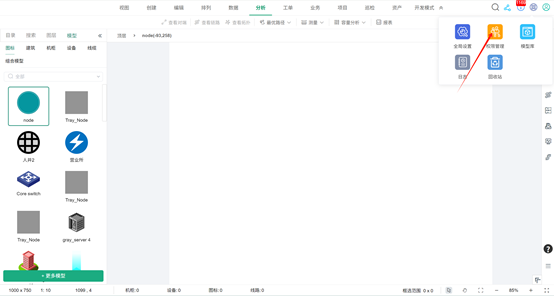
创建用户与分组、设置分组权限。
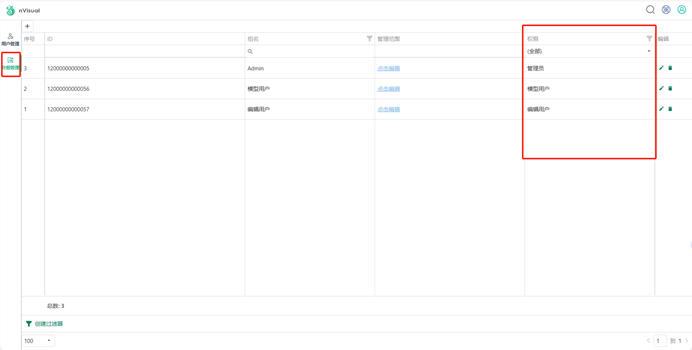
4.1.1.1 用户管理
创建新用户,设置用户名、邮箱、密码、姓名、分组。用户隶属分组,用户继承分组权限。
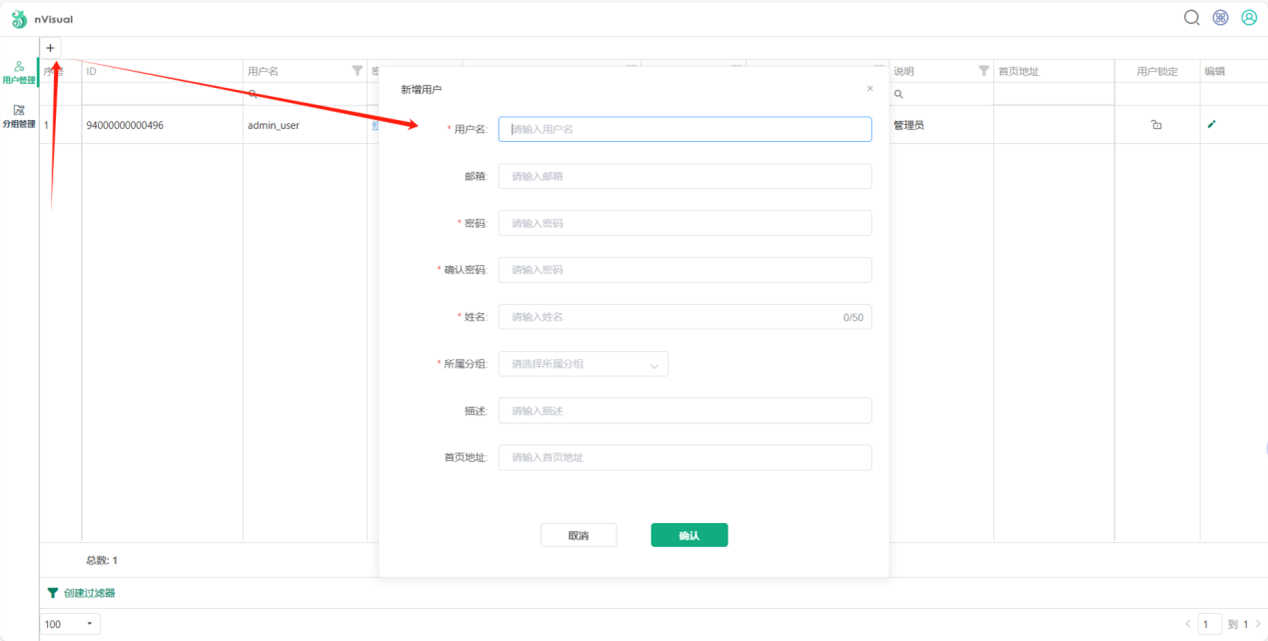
4.1.1.2 分组权限管理
创建分组、设置分组权限与管理范围。
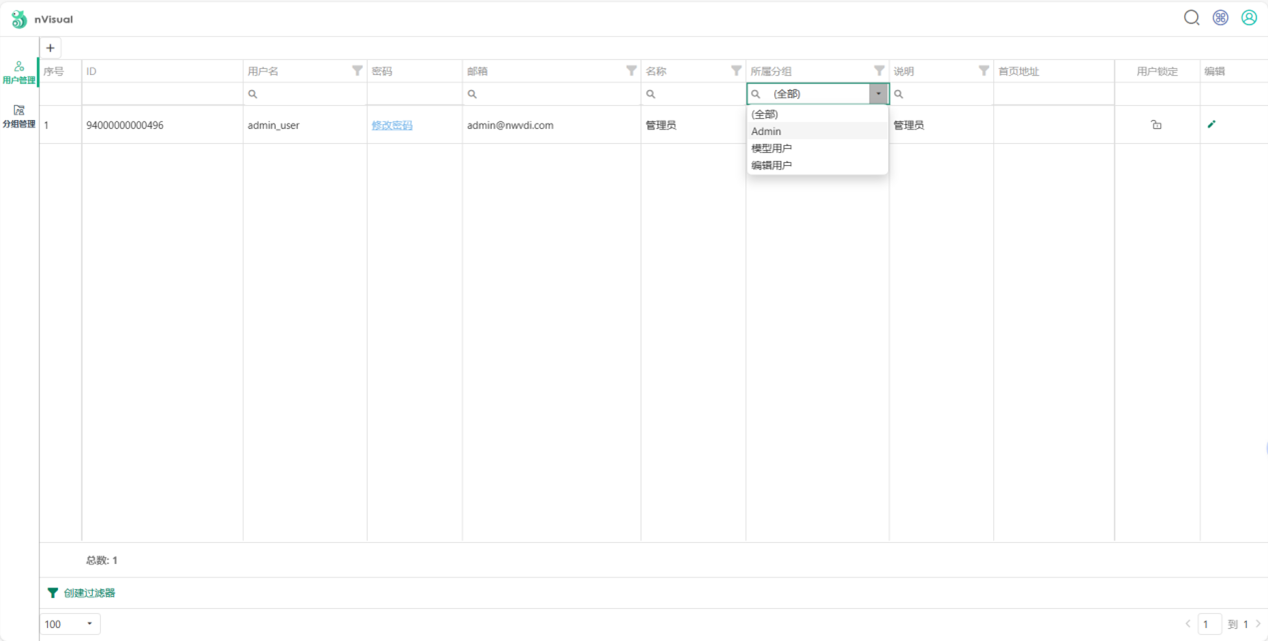
- 分组权限:分组权限包含九个级别,通过分组管理——权限进行设置。分组设置权限后,对项目所有层级节点默认访问权限为分组权限。
- 管理范围:可根据实际权限需求单独设置每一个节点的访问权限,下一级层级节点自动继承上一级层级节点权限,节点访问权限无法高于分组权限。通过对节点权限设置,控制用户对节点的访问权限,实现分节点分级权限管理。
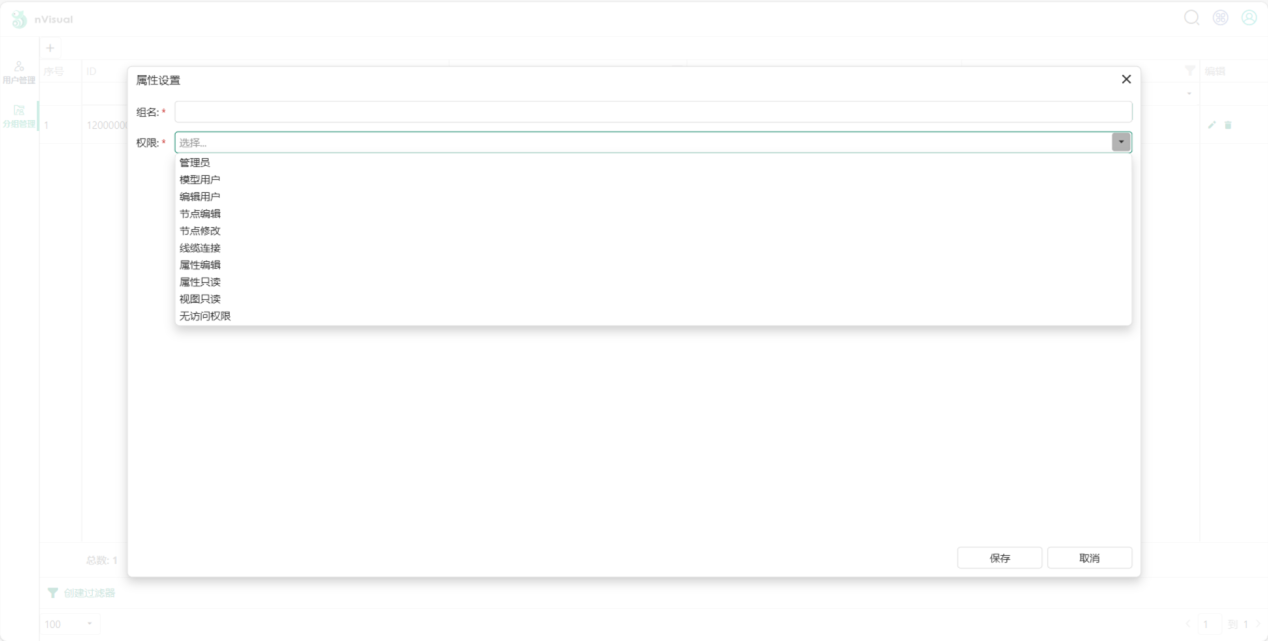
- 管理员
- 模型用户
- 编辑用户
- 节点编辑
- 线缆连接
- 属性编辑
- 视图只读
- 无访问权限
4.2 创建模型
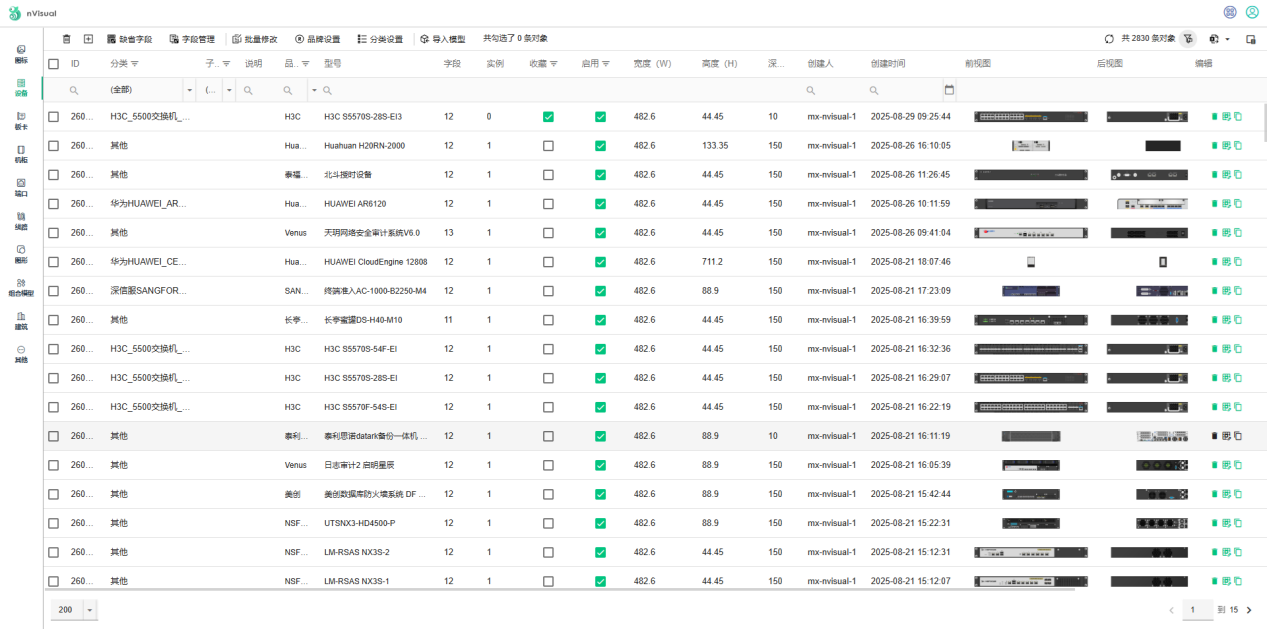
模型主要包括如10种类型:图标、设备、板卡、机柜、端口、线路、 图形、组合模型、建筑、其它。
具体操作如下:
-
登录系统后,点击右上角“管理”按钮进入到管理页面,再点击“模型库”按钮进入到模型列表。
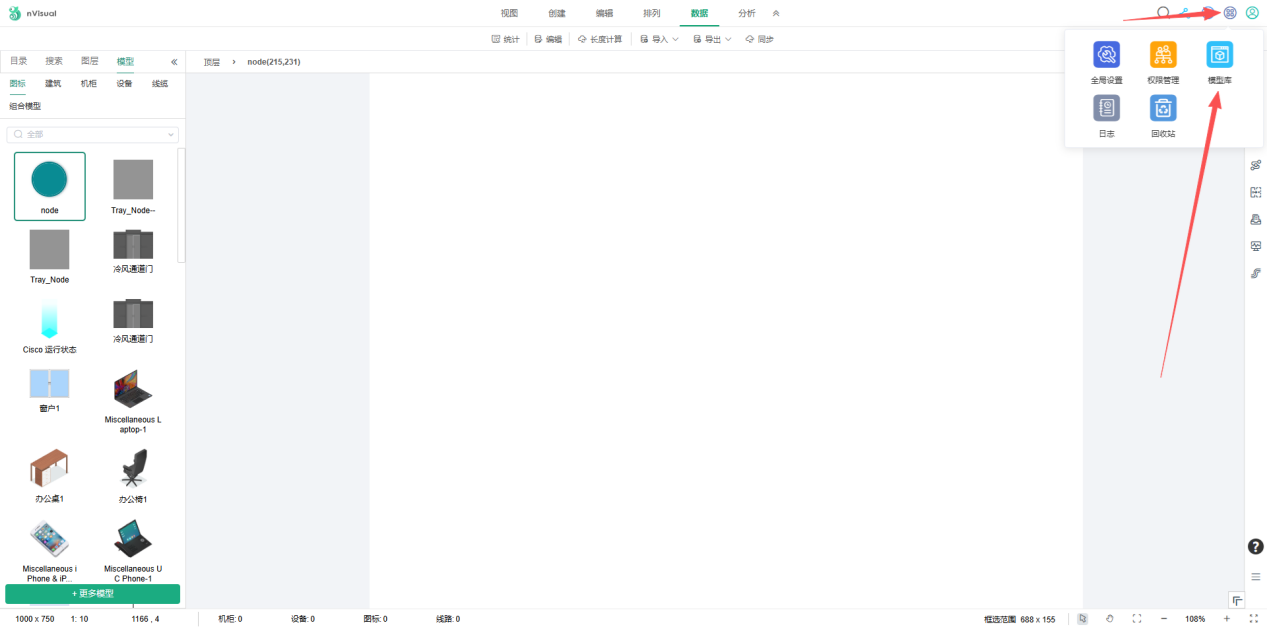
-
点击列表上方“新增”按钮并依次输入模型/基本信息,其中品牌、型号为必填项,型号不可重复。
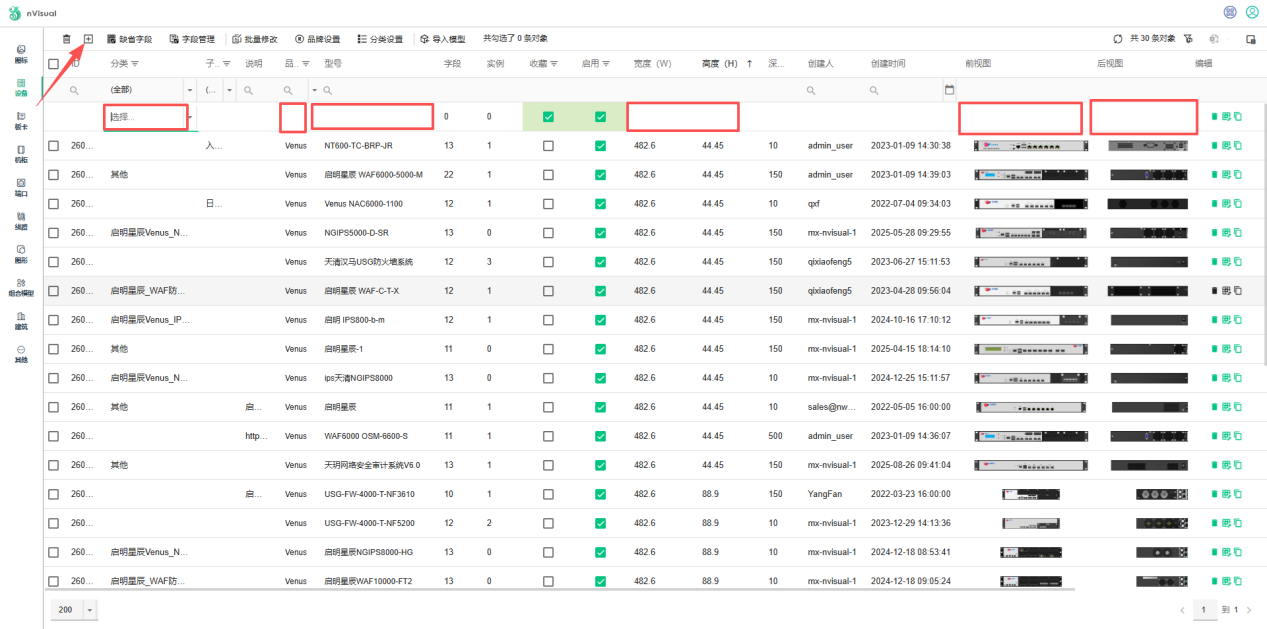
宽度:分为两种,标准机架设备默认482.6mm,非机架设备按实际宽度填写。高度默认1U为44.45mm,多U设备均为44.45mm乘以实际U高。深度按实际填写即可。
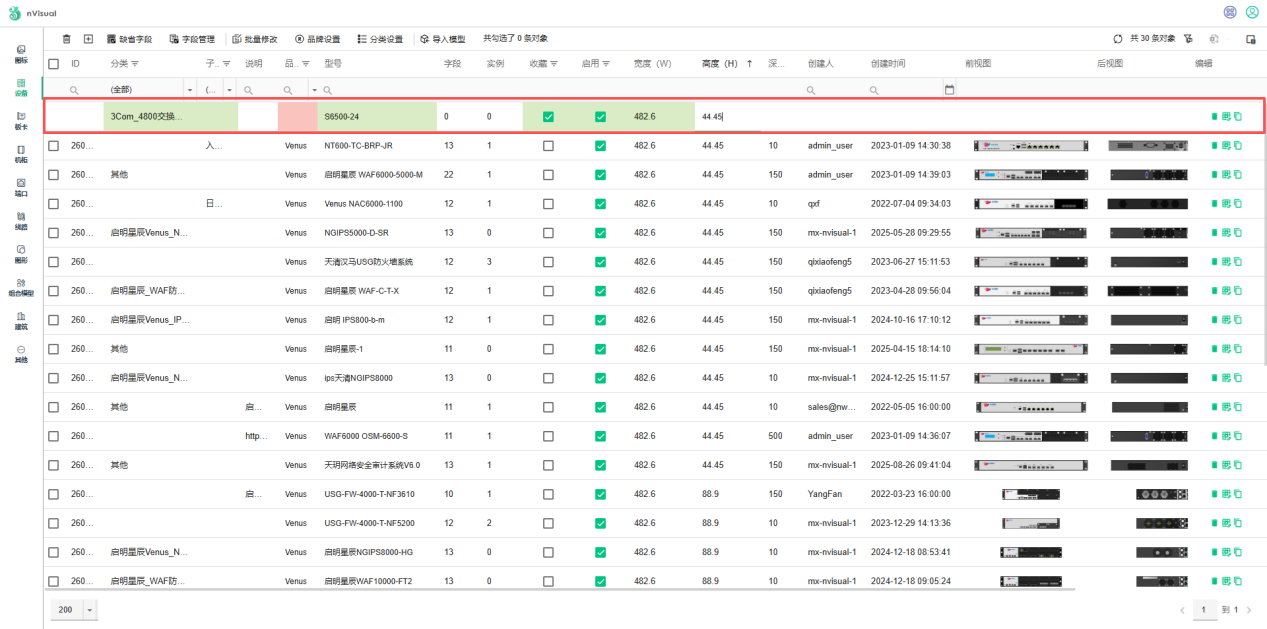
- 点击前视图处空白位置即可弹出图片选择弹窗,选择图片双击/确定上传,后视图同上。如需更换继续点击当前位置调出图片选择弹窗即可。( 前视图,后视图PNG格式)
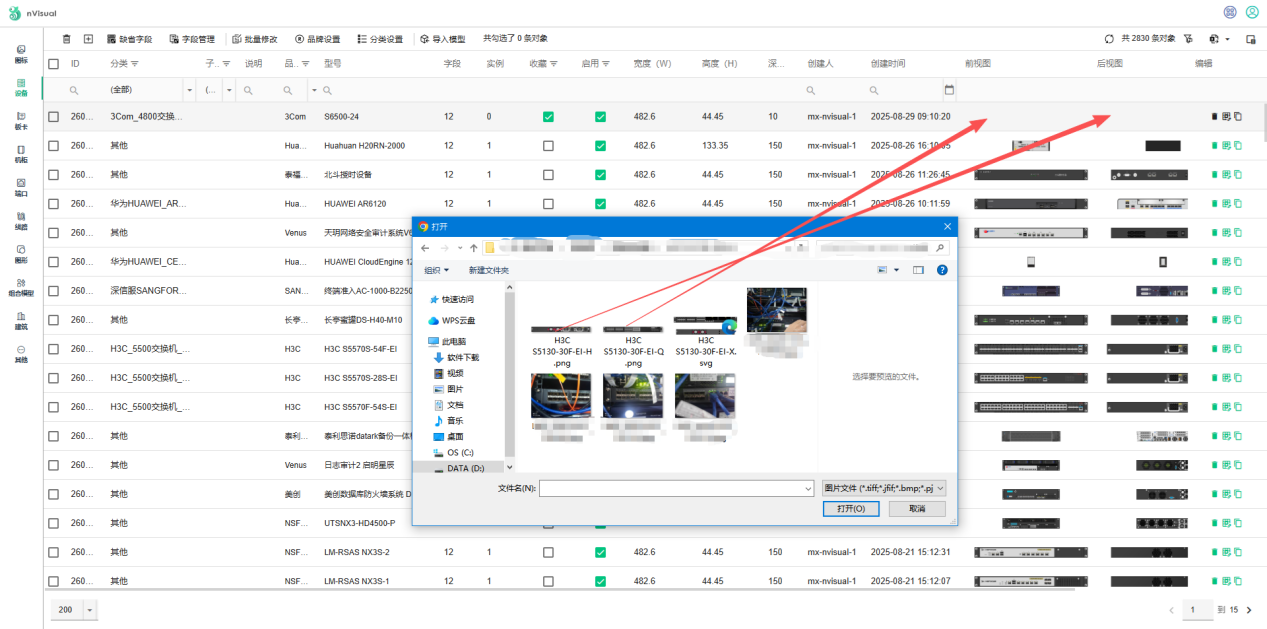
前/后视图为设备在系统显示的样式,机架设备中带板卡的设备可根据项目实际配置情况更换图片,从而达到系统与实际无论从数据还是图形方面都一致的效果。

二、创建模型详情页面
1 背景图
点击编辑列中“建模”按钮,调出设备建模页面,也就是用户在双击设备后看到设备端口连线详细信息的页面。
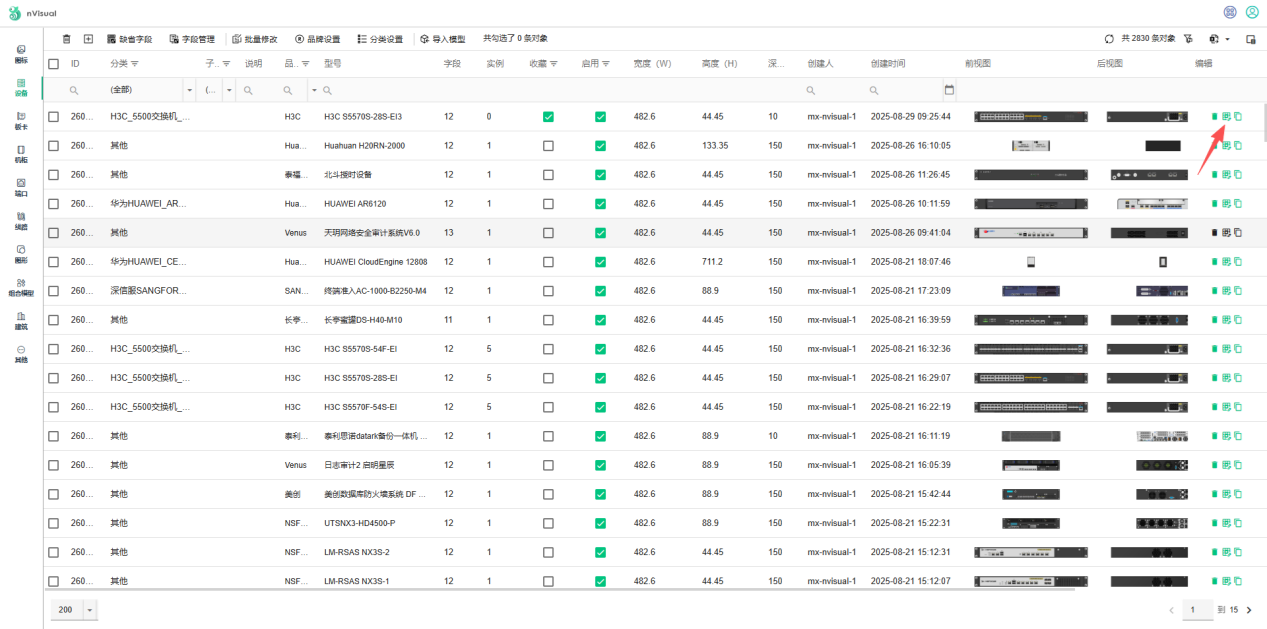
在空白画布任意地方点击右键,选择“设置背景”调出图片选择弹窗上传设备图片
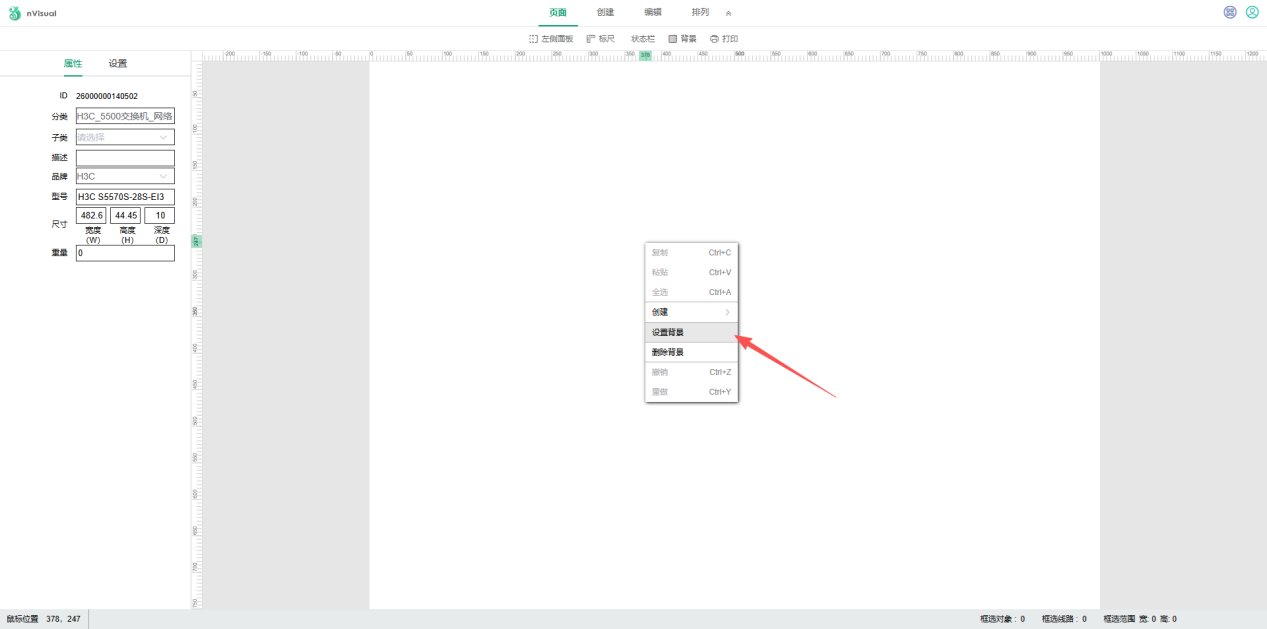
图片默认为前视图在上,后视图在下,机架设备中带板卡的设备在详情图这里的前/后视图都是不带设备板卡的样式。
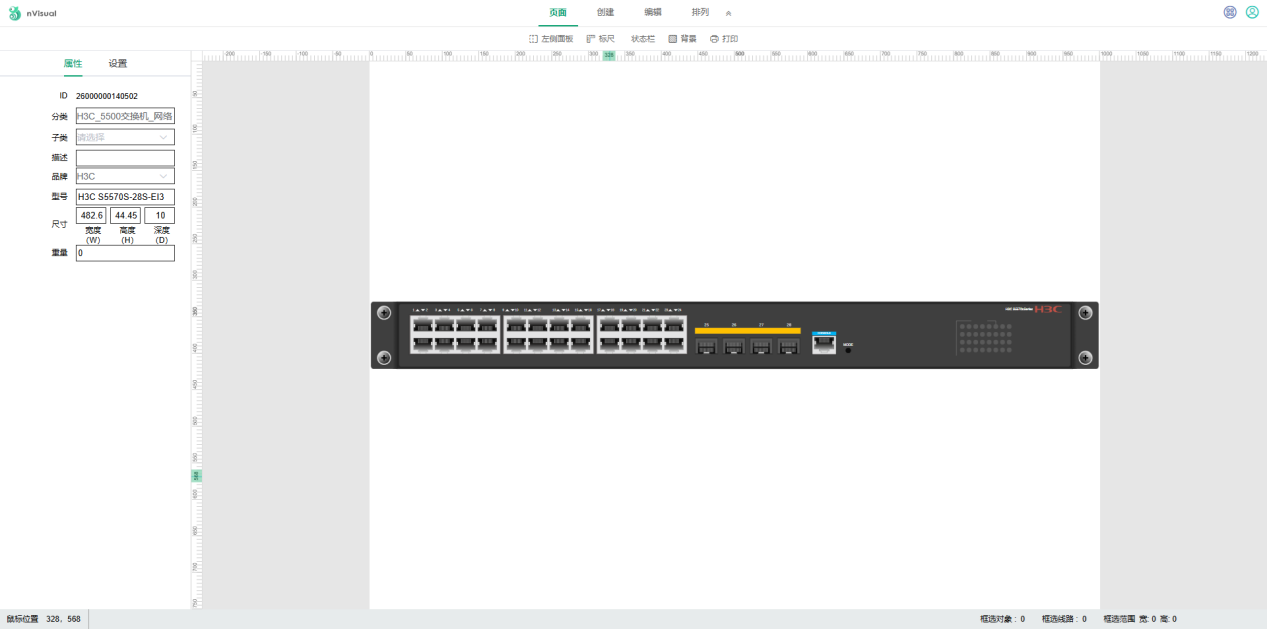
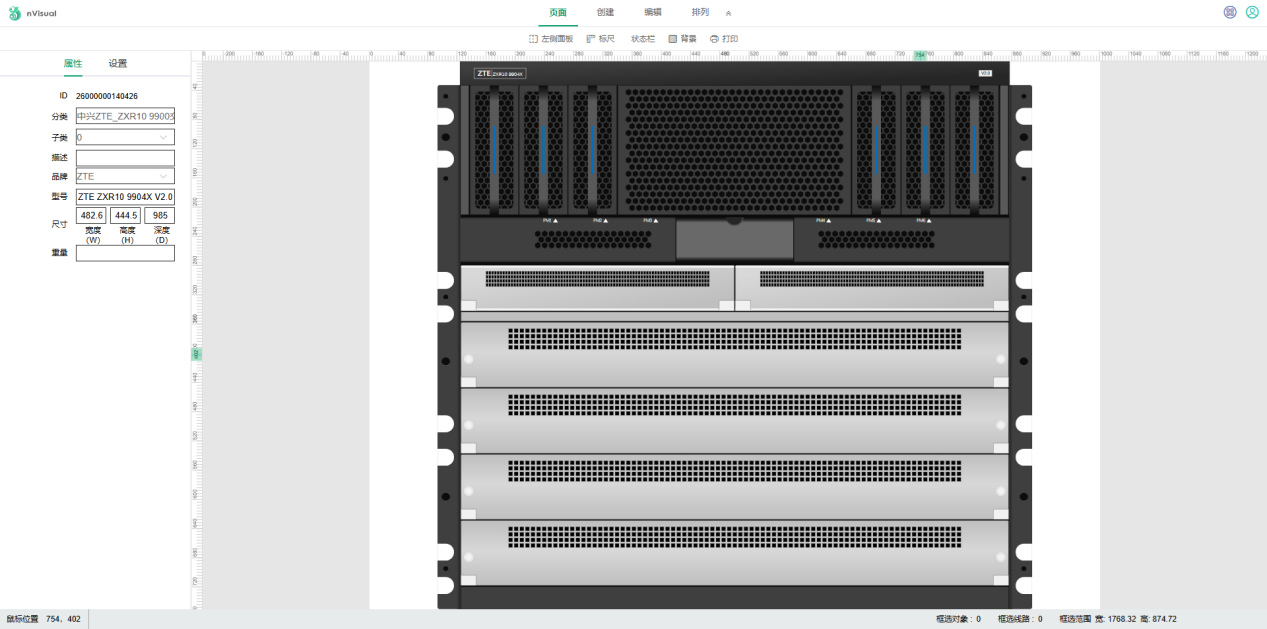
2 创建端口
在背景图片上方点击右键后依次选择“创建”“端口”,端口分为“本端”与“对端”。“本端”为当前设备端口,“对端”为与本端端口有连线关系的另外一台设备端口。
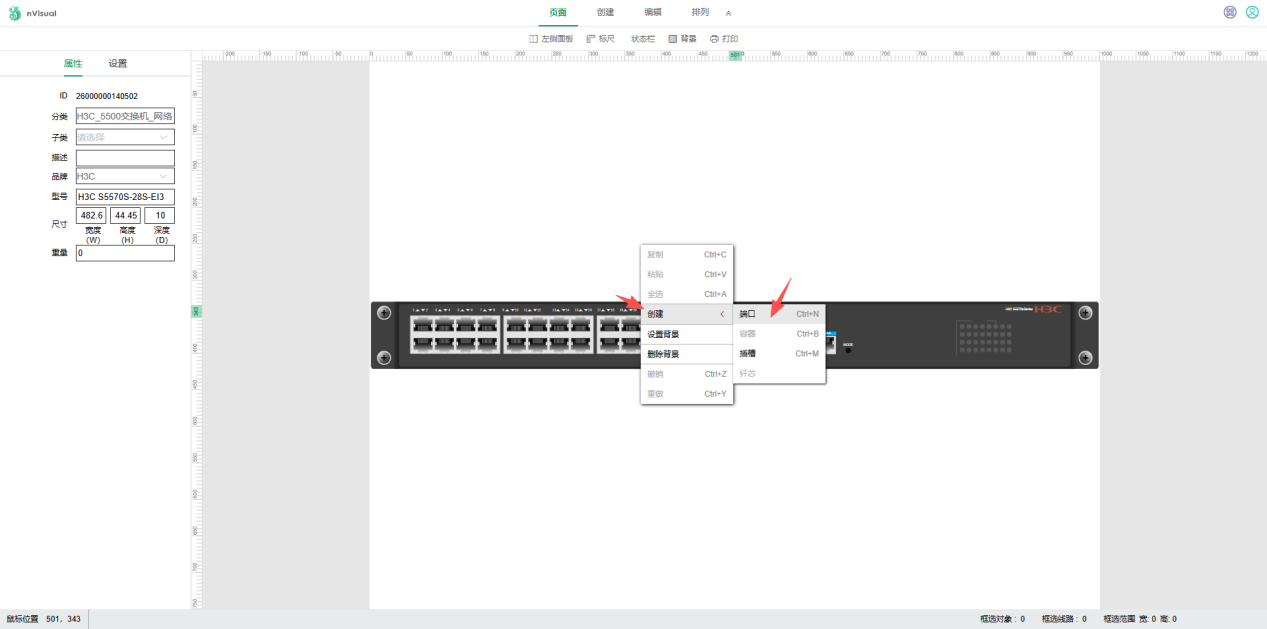
端口创建后,同时选中“本段”与“对端”,通过鼠标拖拽的方式调整大小与背景图中端口大小一致即可。
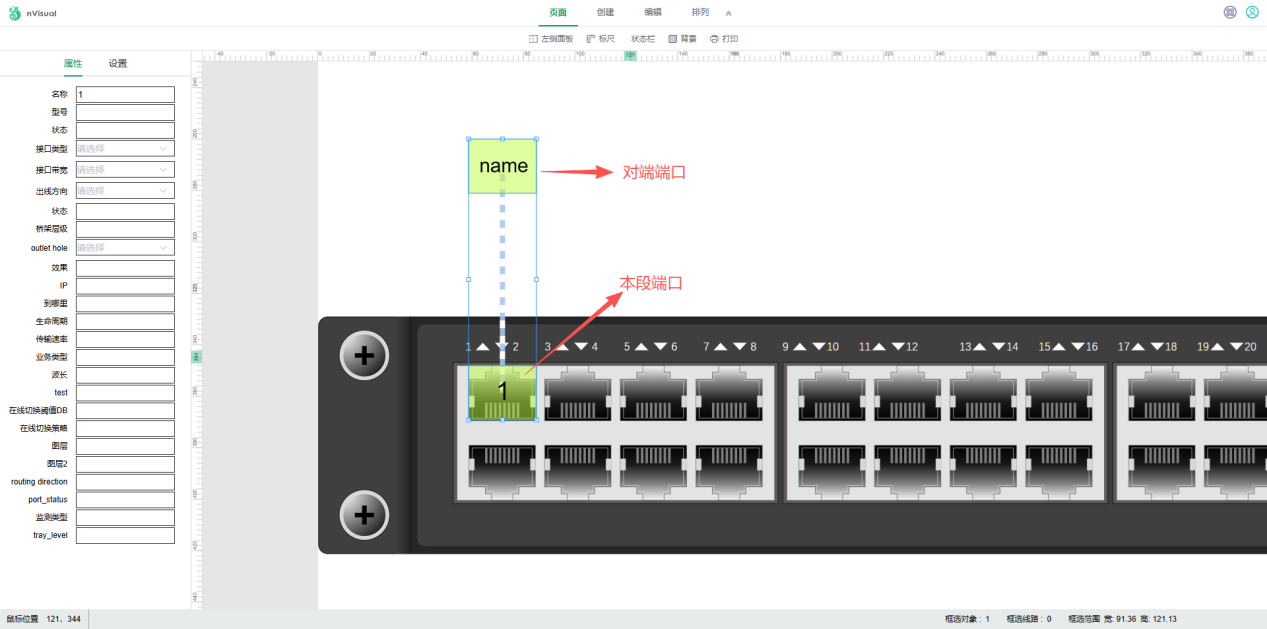
多个端口可通过选中对象后Ctrl+Alt+鼠标拖拽的方式创建,可同时选中多个端口进行批量创建。
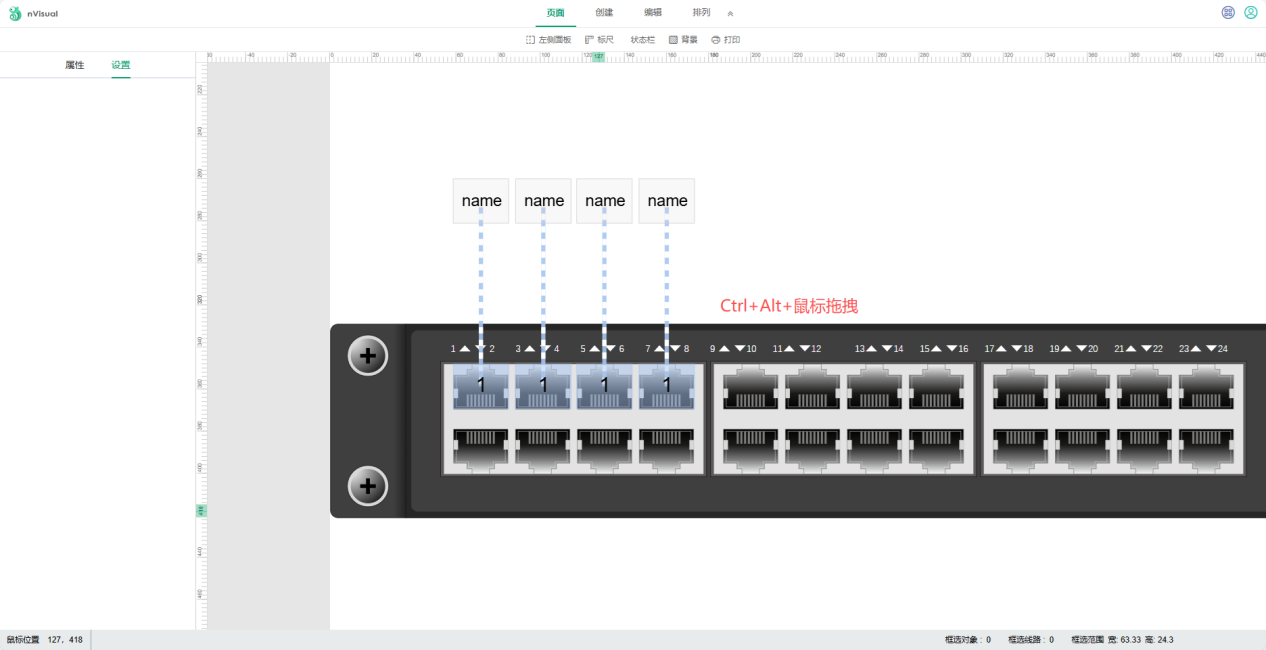
端口创建后,可通能过批量修改功能来修改端口名称 。(连接符号&;变量符号;步长 +/-1,示例:PS&1+1会生成PS01、PS02...)
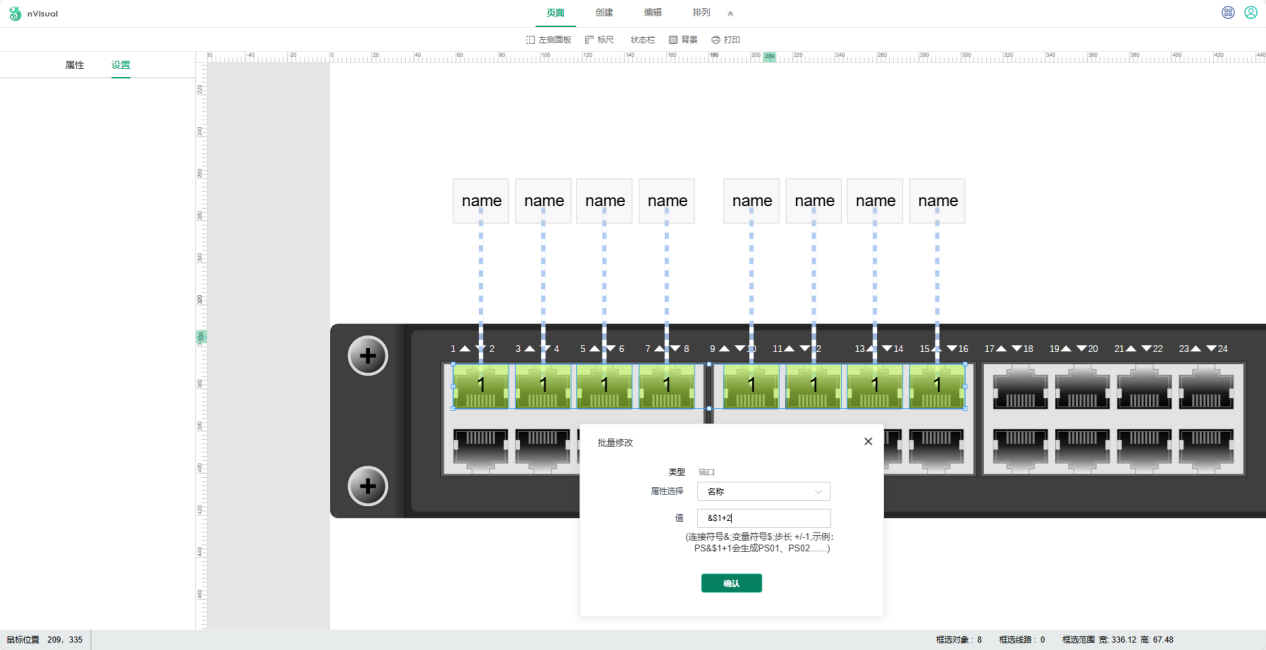
- 创建设备插槽、板卡及关联关系
返回模型库列表中,在左侧分类中点击分类“板卡”,然后在板卡页面新增板卡基础信息,操作方法与模型基础信息基本一致,板卡只有前视图。
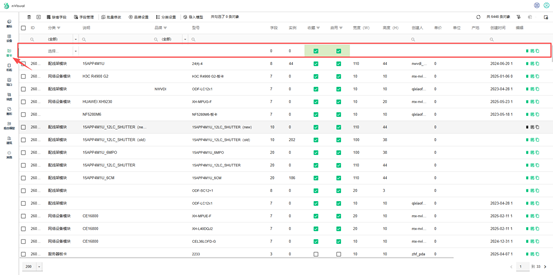
点击右键,依次选择“创建”“插槽”“确定”
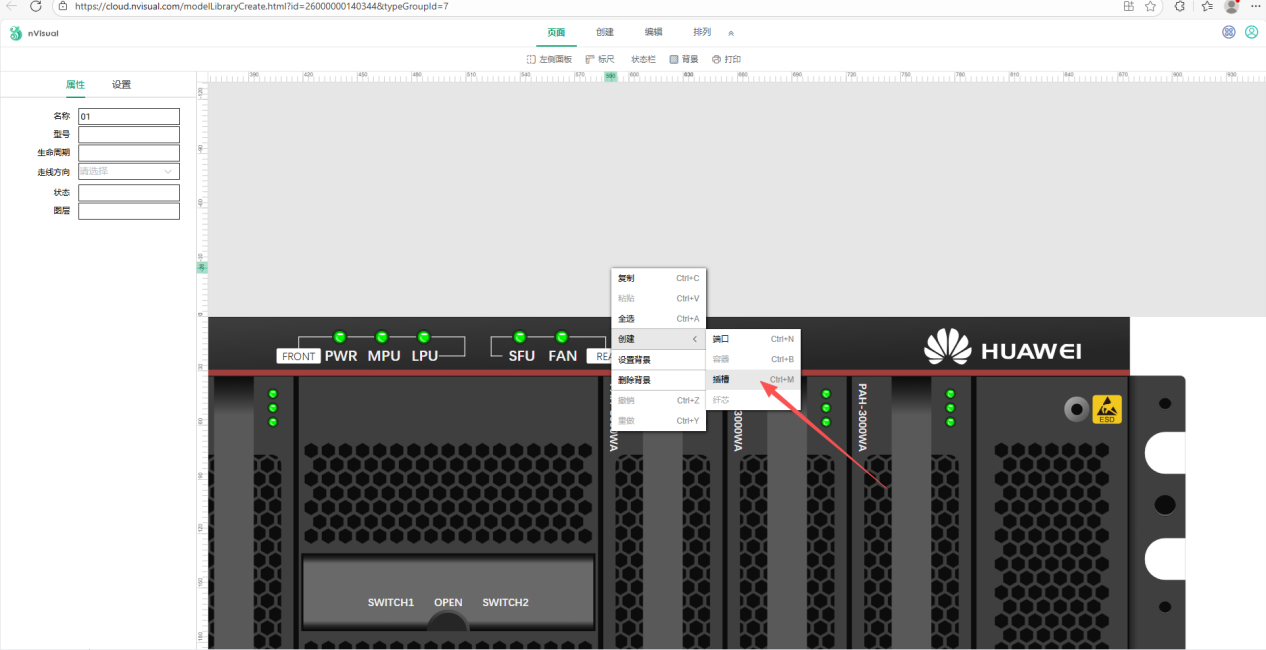
鼠标拖动插槽移动至设备图中插槽的位置上方,通过鼠标拖拽的方式调整插槽大小与背景图片一致即可。
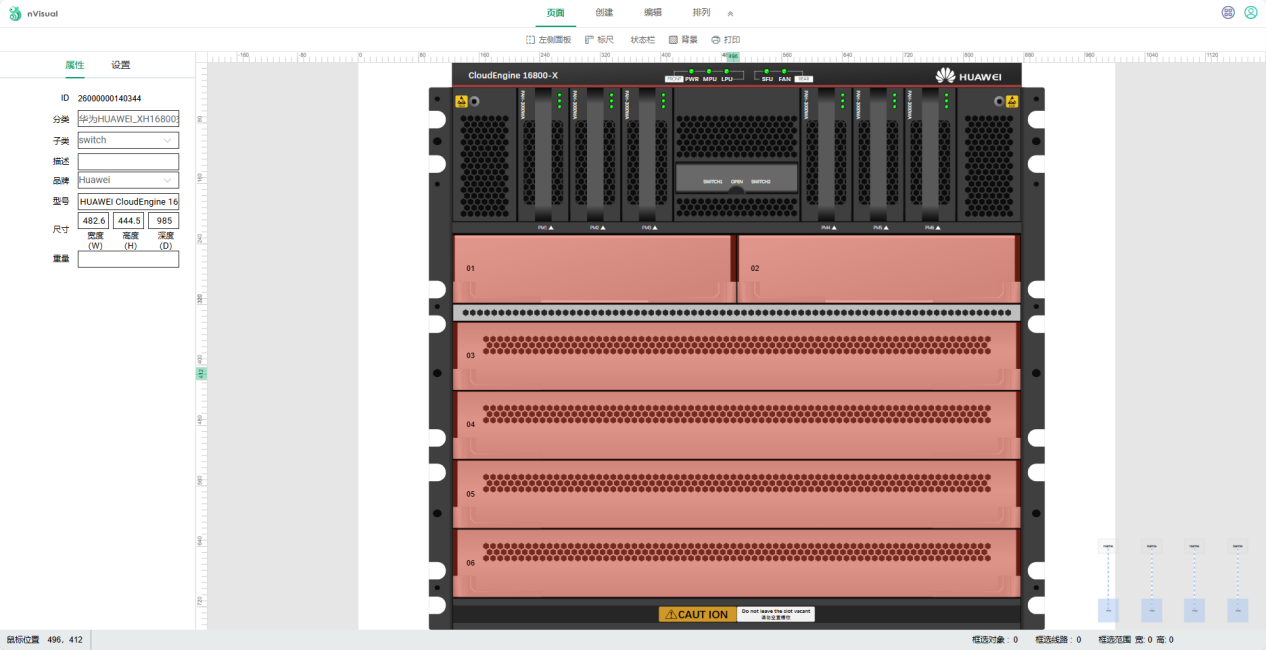
双击“插槽”调出板卡名单列表,在左侧“全部板卡名单”搜索框中输入该设备板卡位置可匹配的板卡型号按“Enter”查找,如果可以直接查找到只需要点击该板卡型号后方的 按钮,即可将该板卡添加至右侧“当前插槽板卡白名单”中。
配置同样板卡的多个插槽可复制已关联过板卡的插槽进行创建,操作方式:选中对象后Ctrl+Alt+鼠标拖拽。
如果当在“全部板卡名单”中无法搜索到所需型号,则需新建板卡。
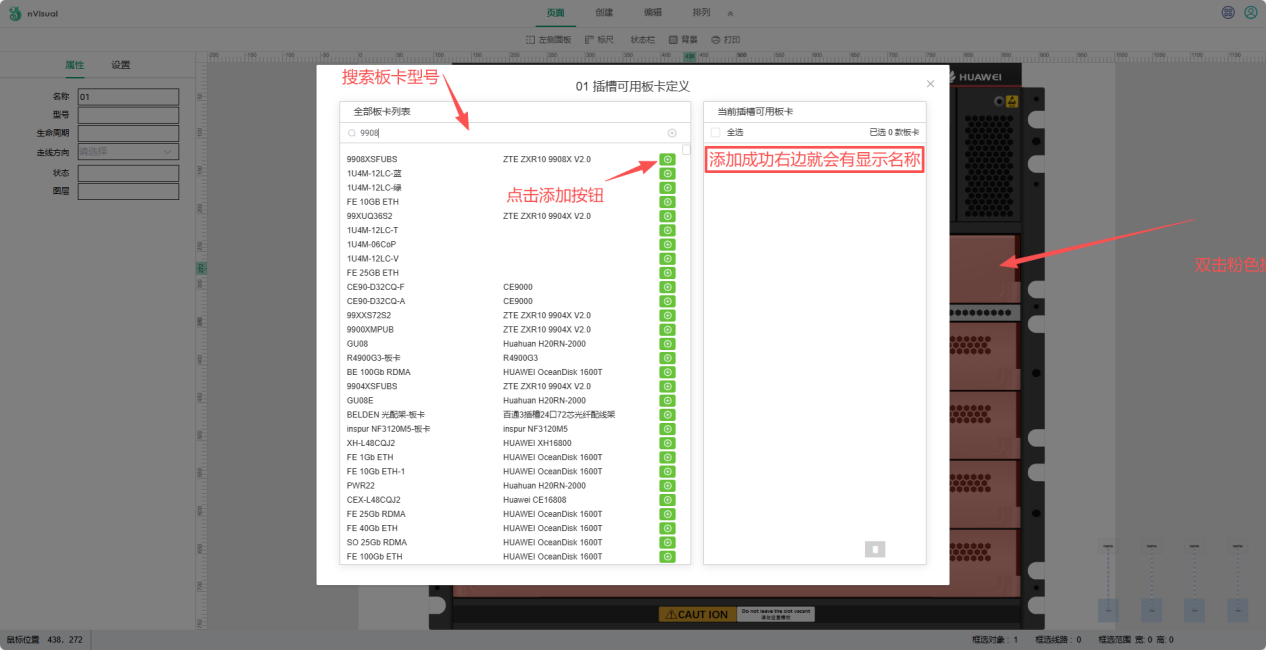
4.3 模型管理
4.3.1 设置
-
分类设置:设置模型的主分类与子分类,例如:主分类-网络、子分类- 交换机;
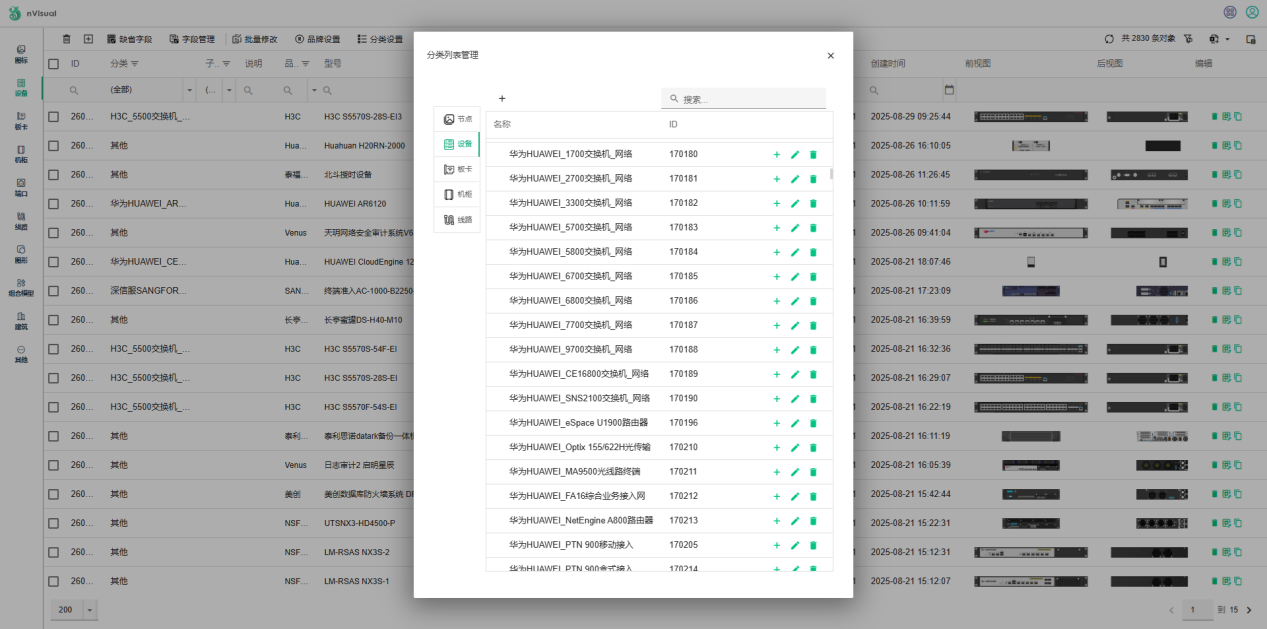
-
品牌设置:设置模型的品牌;
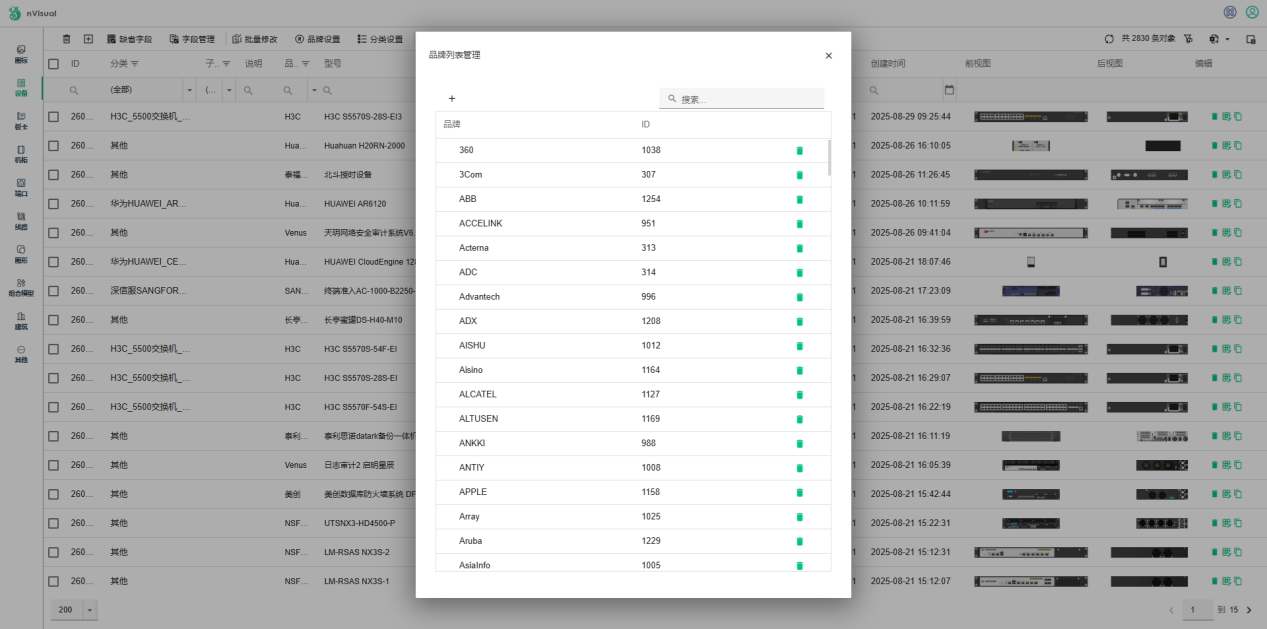
-
批量修改:批量设置模型基础信息
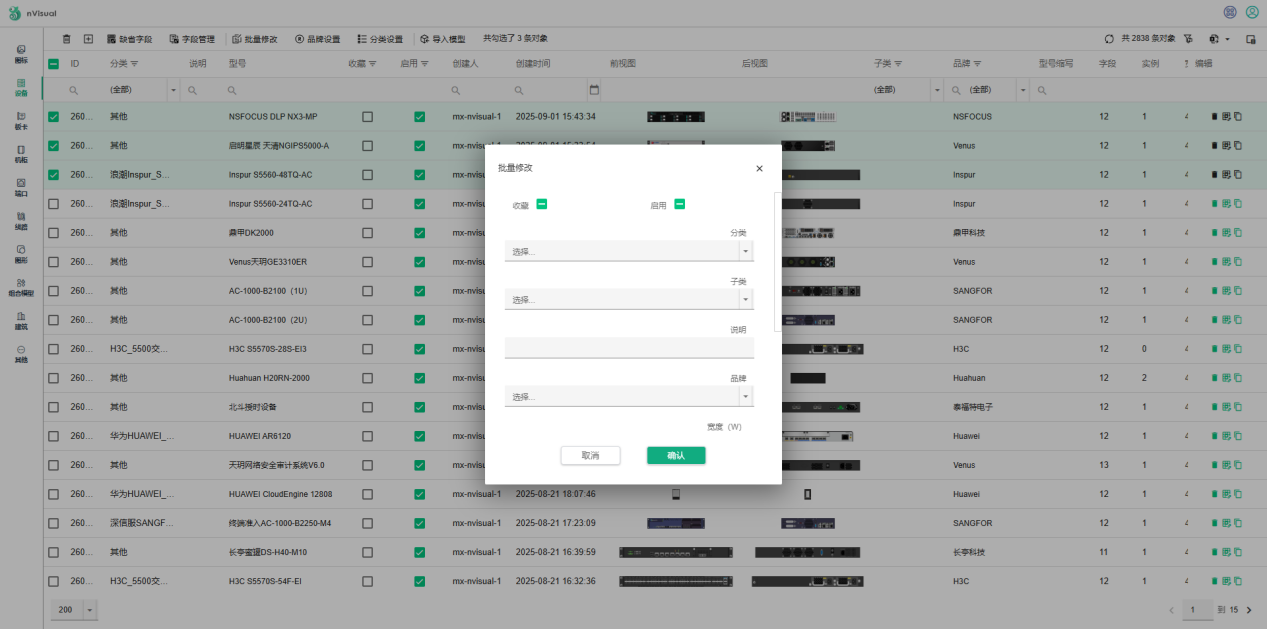
-
导入模型:导入NVL模型文件
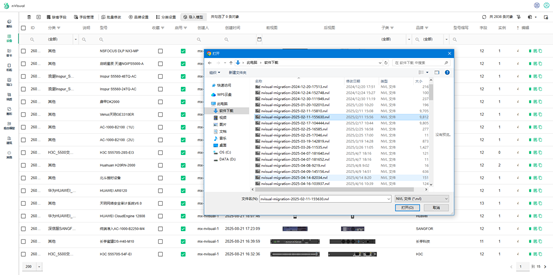
-
列选择器:隐藏
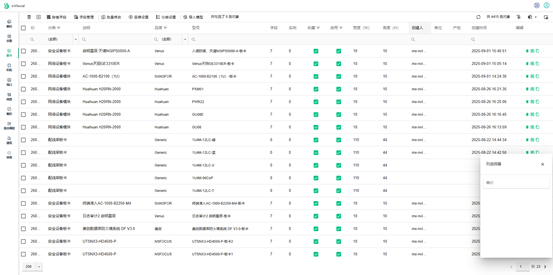
4.3.2 缺省字段
设置模型的缺省属性字段,设置了缺省字段的对象类型,在创建新的模型时会自动添加缺省字段到模型字段内;
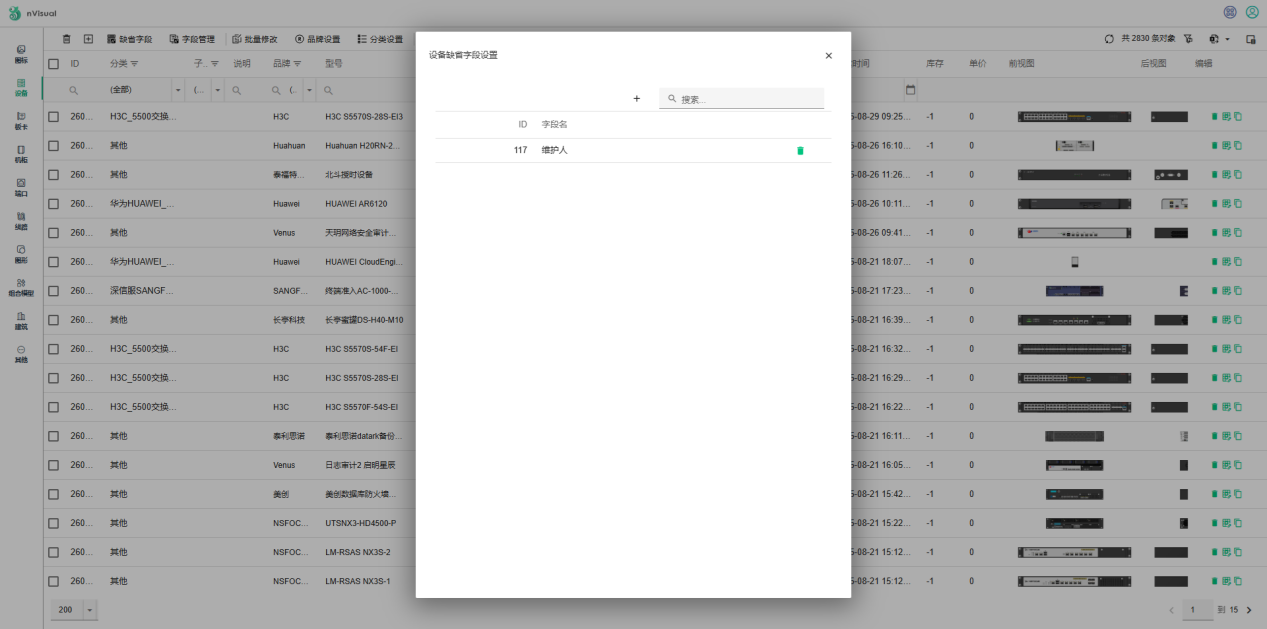
4.3.3 基础信息
图标分类、型号、宽高、前视图
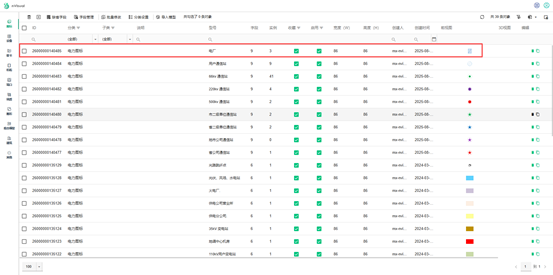
设备分类、品牌、型号,宽高深、前视图、后视图等
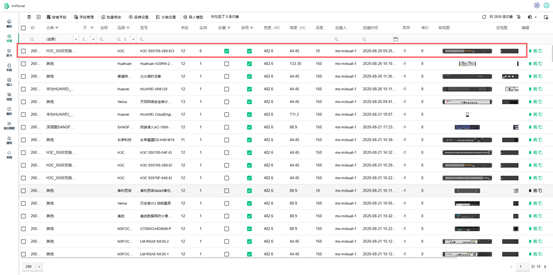
板卡分类、品牌、型号,宽高、前视图等
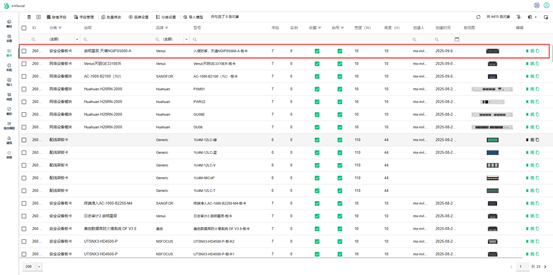
机柜分类、品牌、型号,宽高深、俯视图等
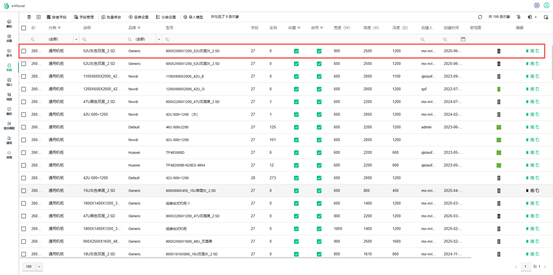
线缆分类、品牌、型号,颜色、粗细、线型、连线类型等
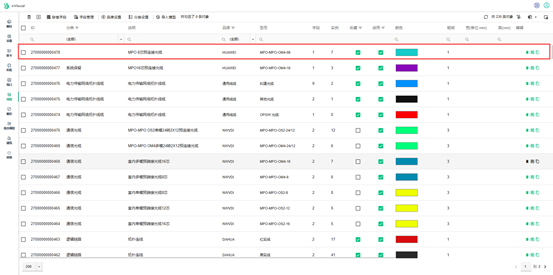
组合模型、NVL模型文件、前视图、后视图
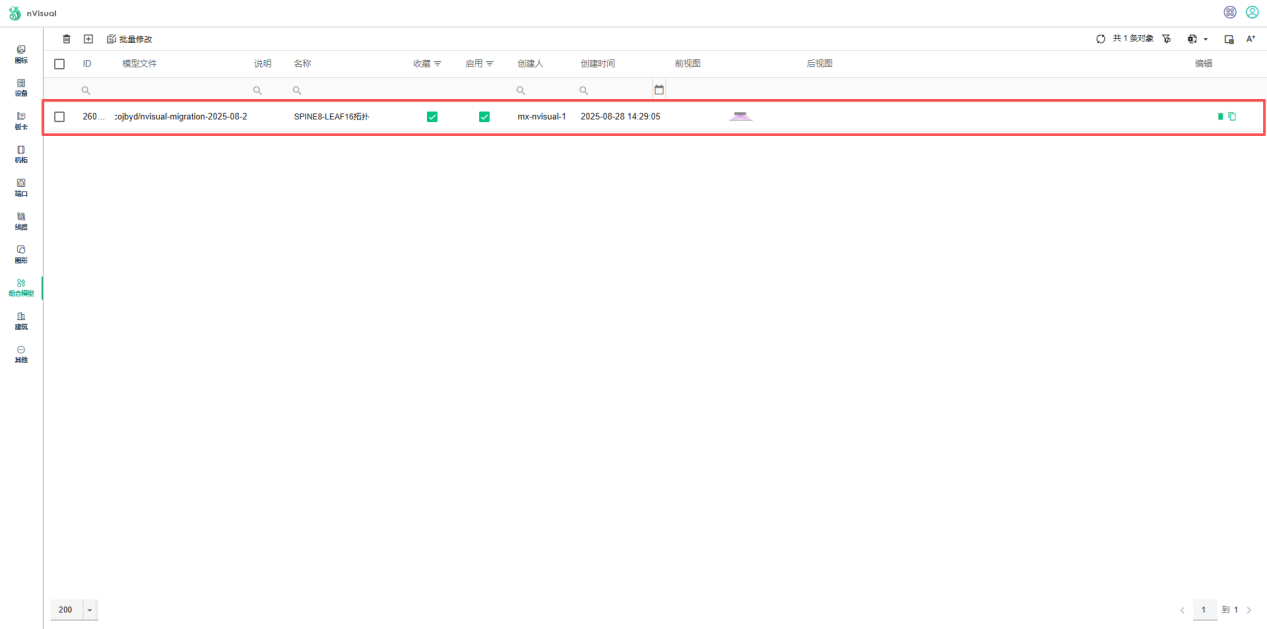
端口、建筑、图形、其他系统默认
4.3.4 字段
- 名称:字段名称标识;
- 属性中显示:是否在属性中显示该字段;
- 允许空:设置字段值是否可以为空值;
- 系统字段:由系统默认创建,用于记录基础信息
- 默认值:设置字段默认值;
- 层级标识:设置在目录里边,需要显示或者不显示名称
- 列表项目:字段值为列表时,填写列表项;
- 可否编辑:是否可以编辑属性字段内容
- 数据类型:设置数据类型;
- 锁定列表:锁定列表信息;
- 类型唯一:在此对象类型所有实例中保证此属性值唯一;
- 全局唯一:在所有对象类型所有实例中保证此属性值唯一;
- 下横线:属性分割线分组分割
- 展示:字段值是否显示在视图区对象上;
- 字体颜色:显示在视图区对象上的字体颜色;
- 字体背景:显示在视图区对象上的文字背景;
- 字体大小:显示在视图区对象上的字体大小;
- 系统OID:采集程序将采集智能设备此OID的值做为此字段的值;
- 删除:删除此字段;
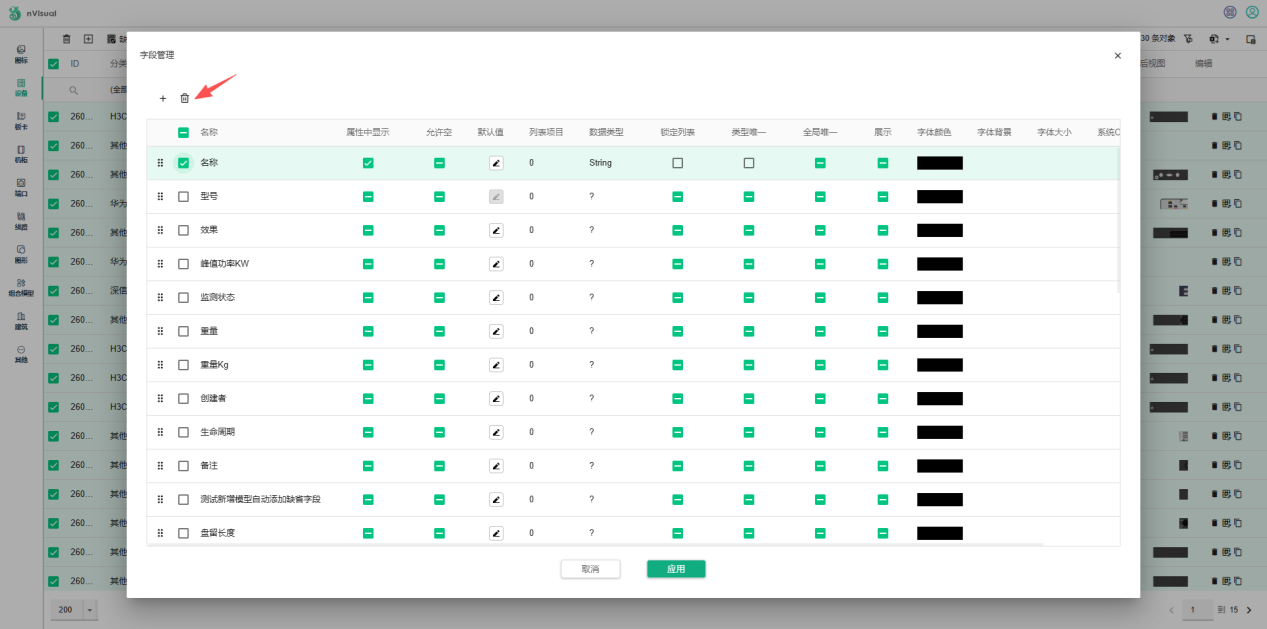
4.3.5 建模
设备填写好模型基础信息上传模型前视图、后视图
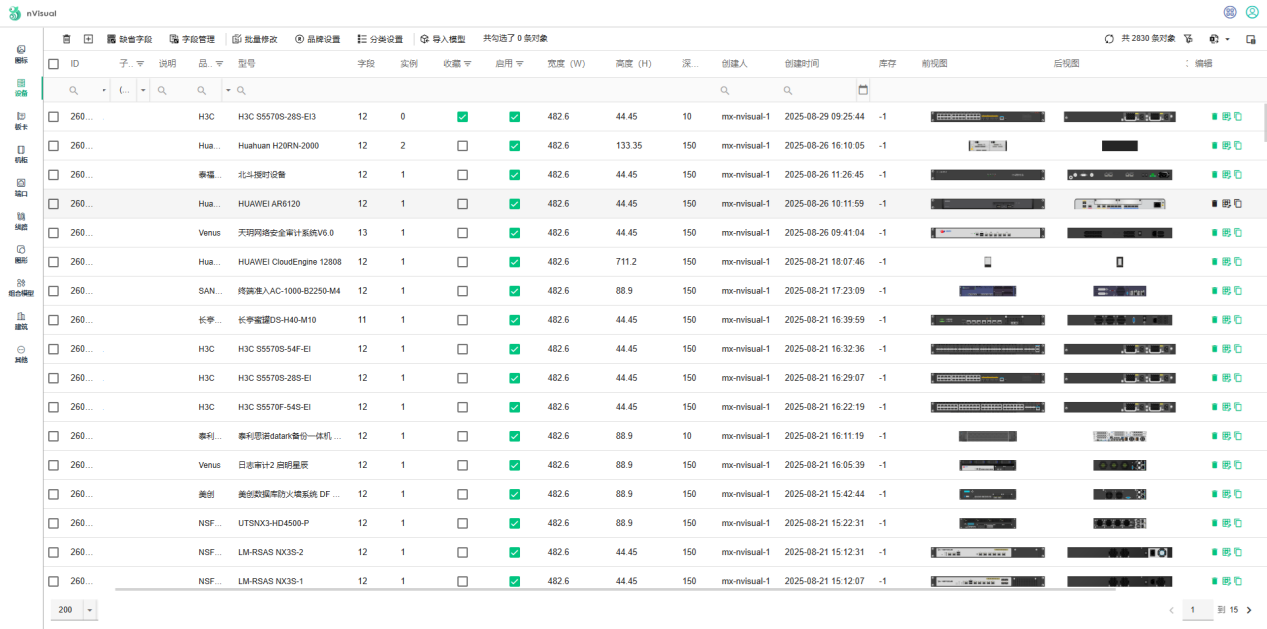
定义设备的端口、插槽、物理尺寸
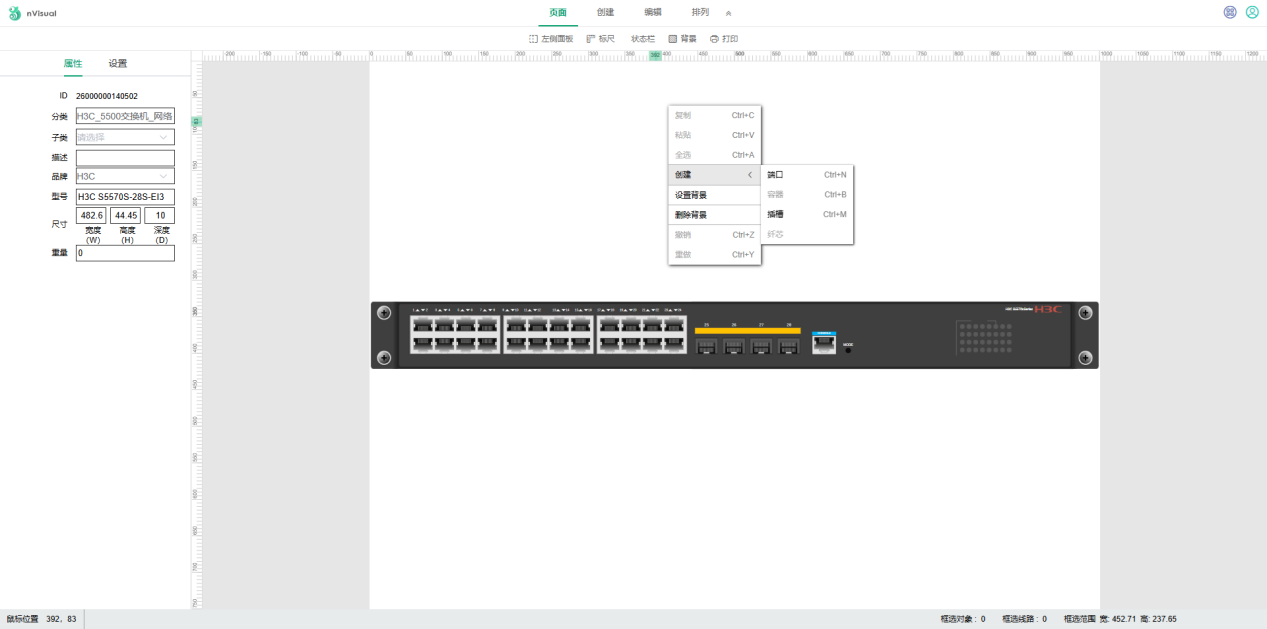
板卡建模跟设备一样,板卡基础信息只上传前视图
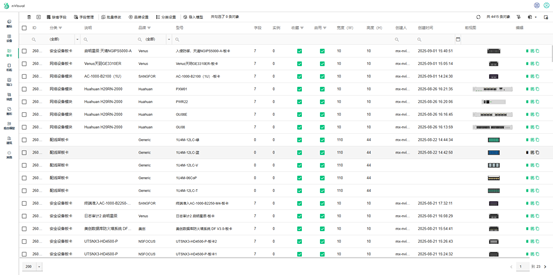
定义板卡端口,物理尺寸
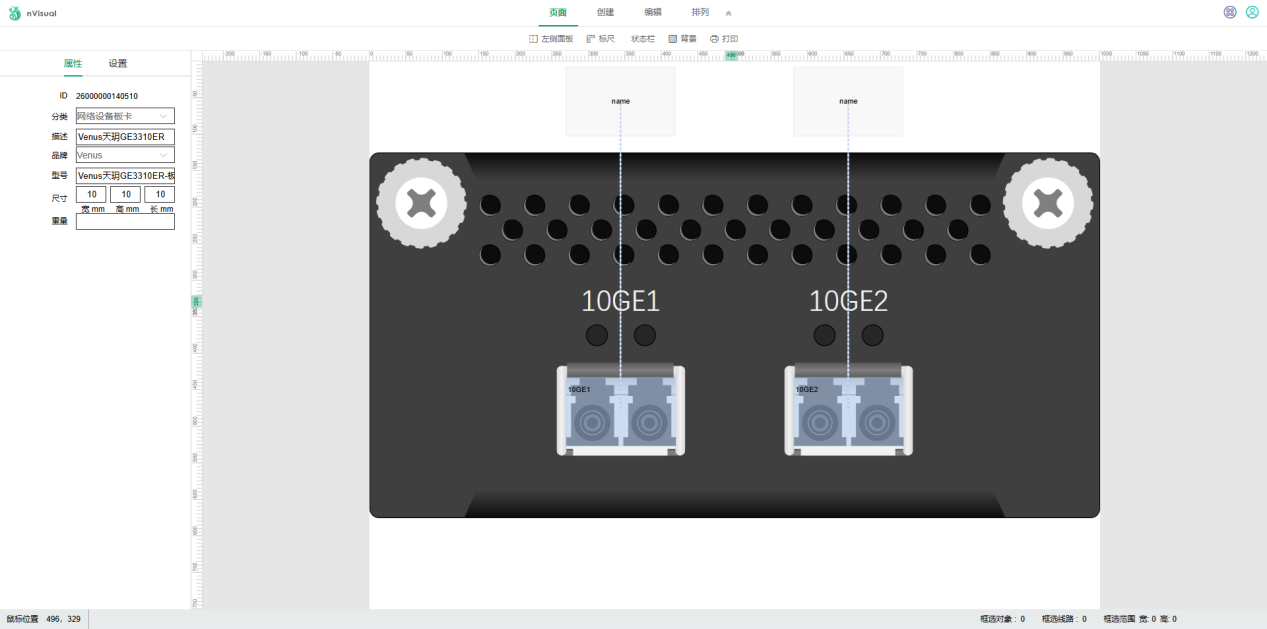
机柜定义容器名称、U位、物理宽高
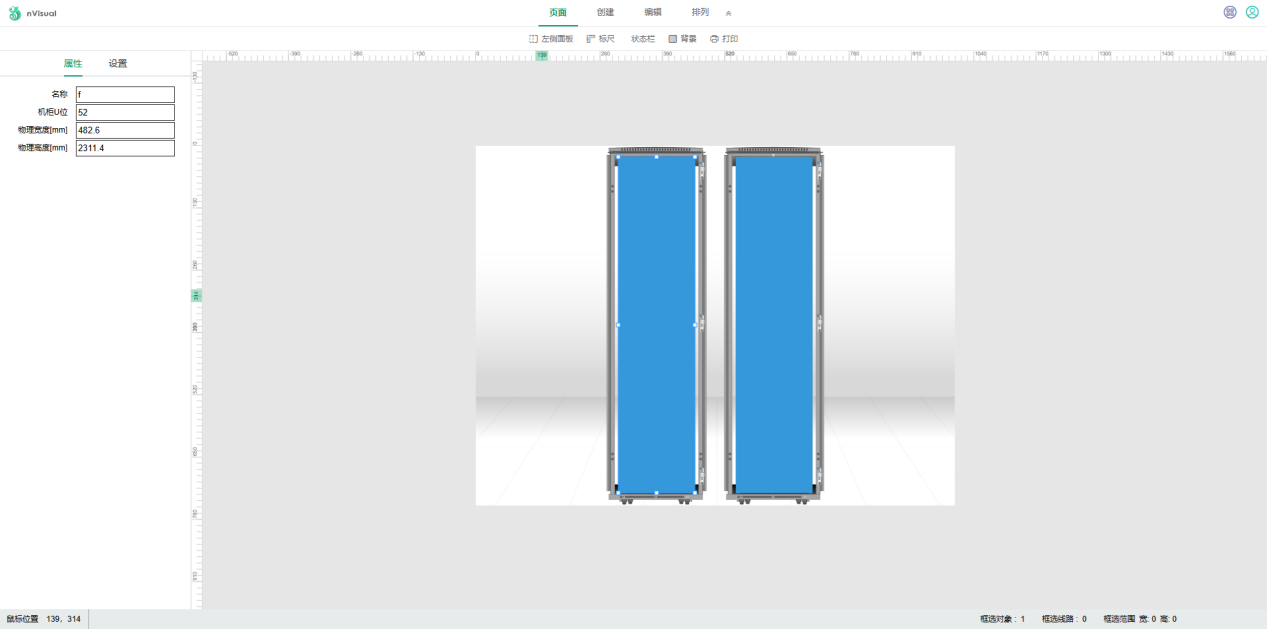
纤芯颜色、数量、半径
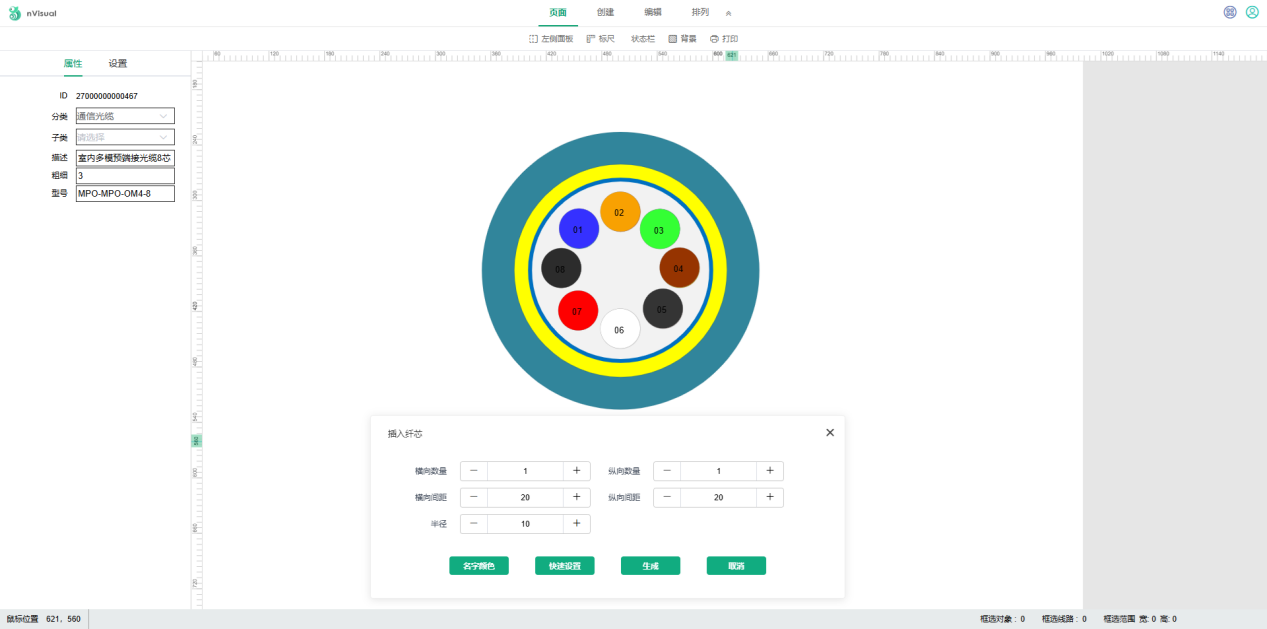
- 页面
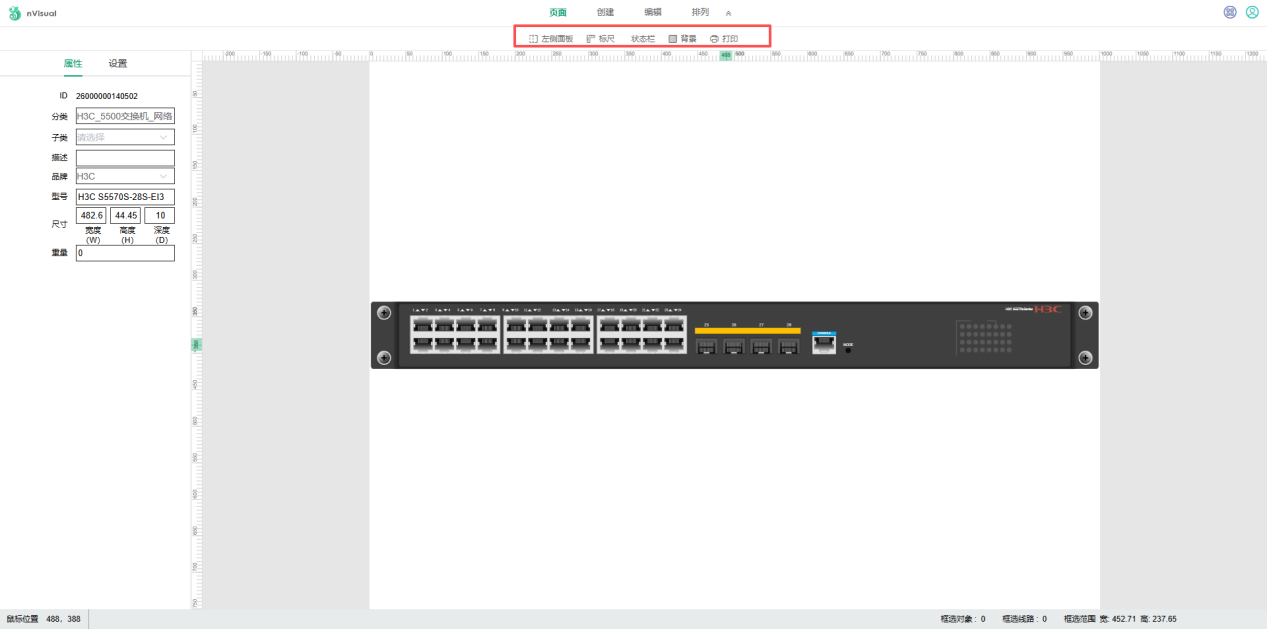
左侧面板:关闭/打开左侧属性设置侧边栏。
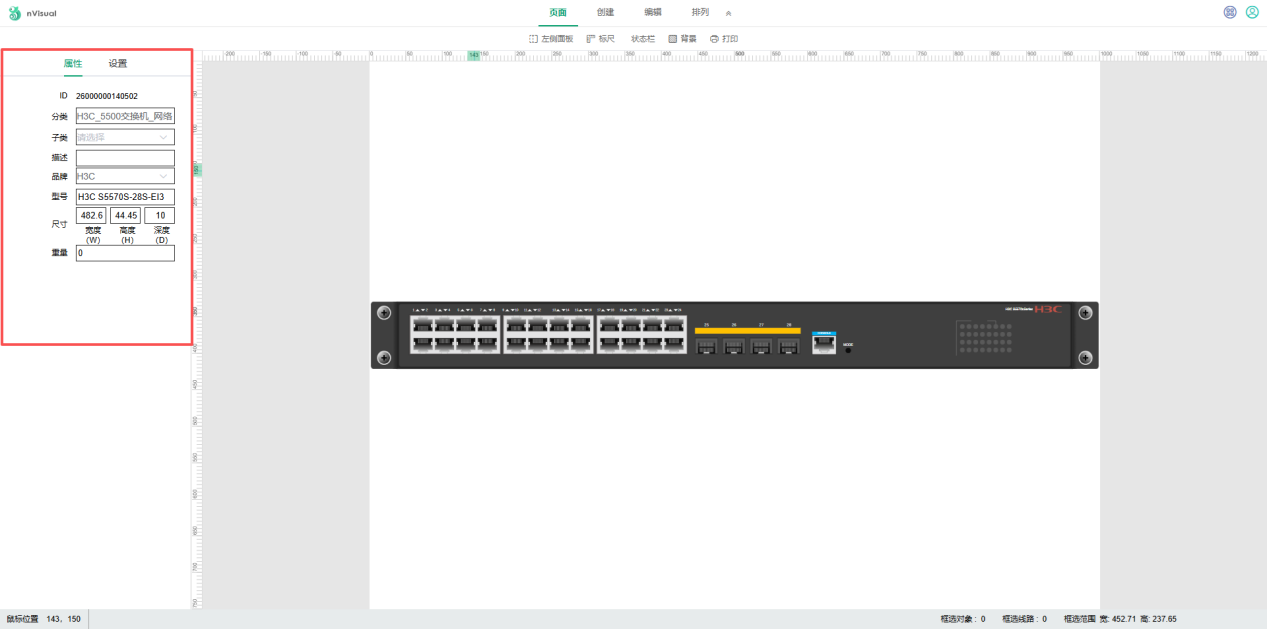
标尺:显示关闭建模视图区标尺。
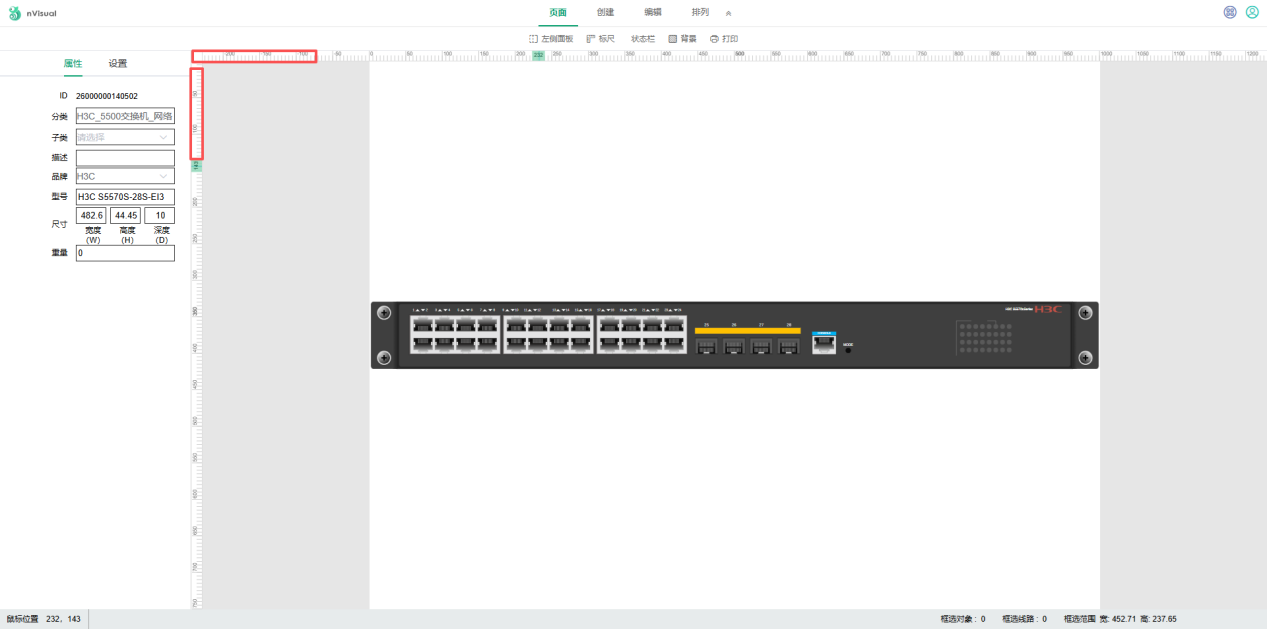
状态栏:关闭/打开底部状态栏。
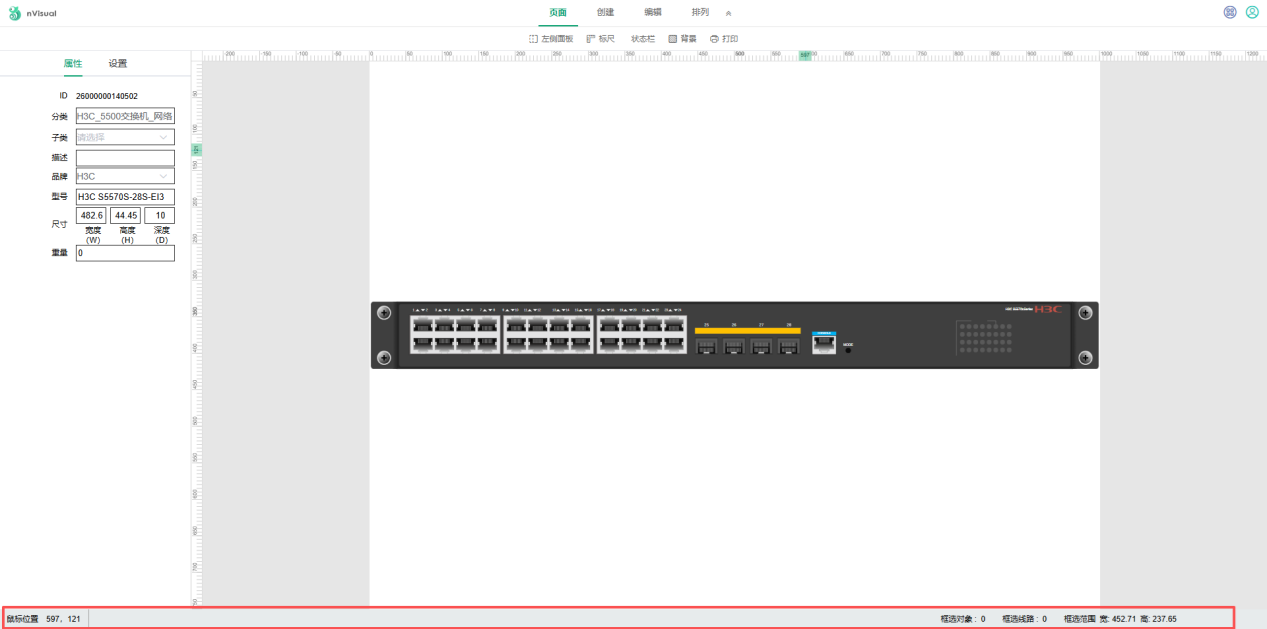
背景:设置模型的底图,支持PNG\JGP\SVG图片格式。
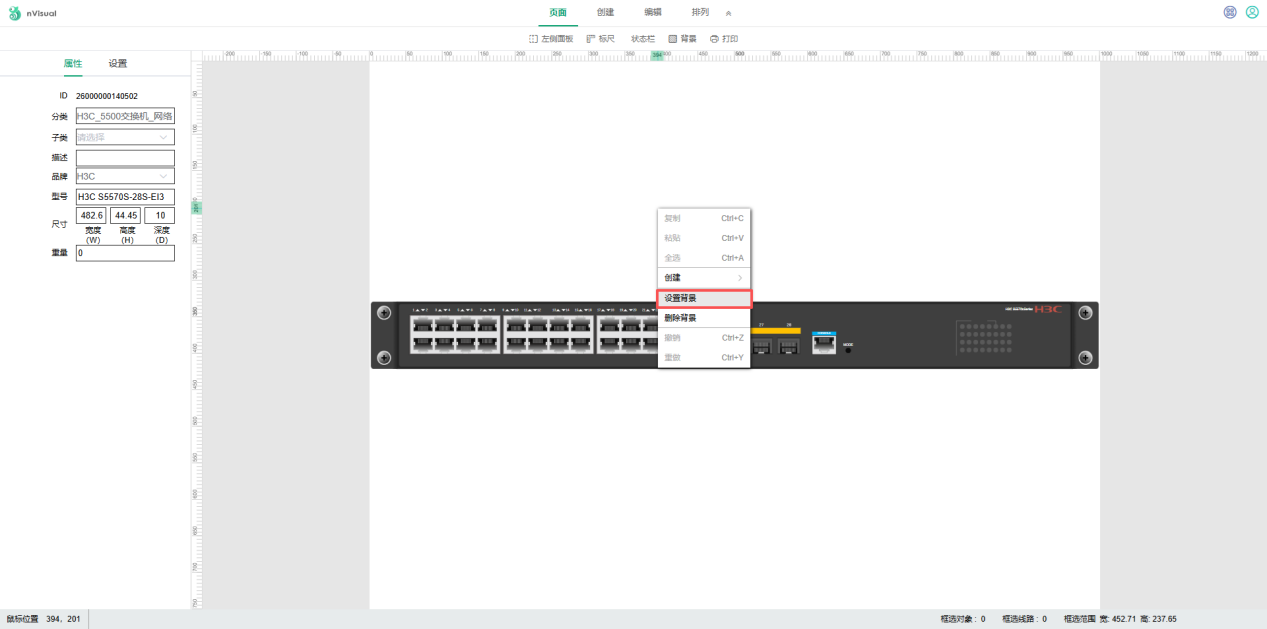
打印:打印当前建模视图。
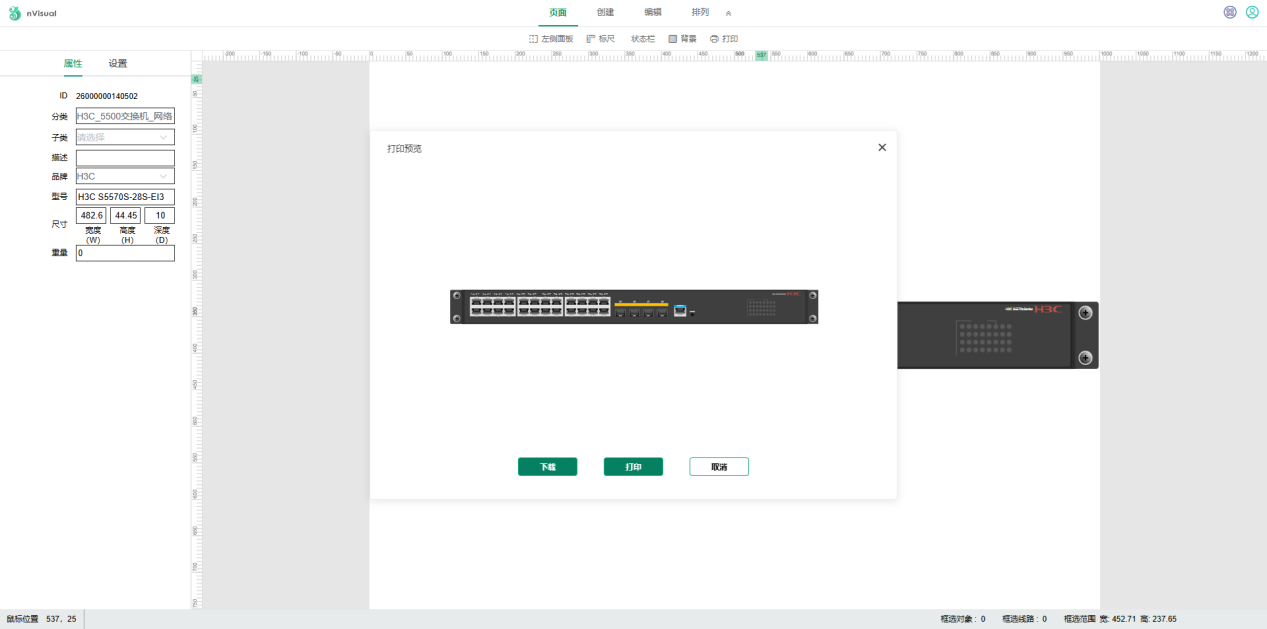
- 创建
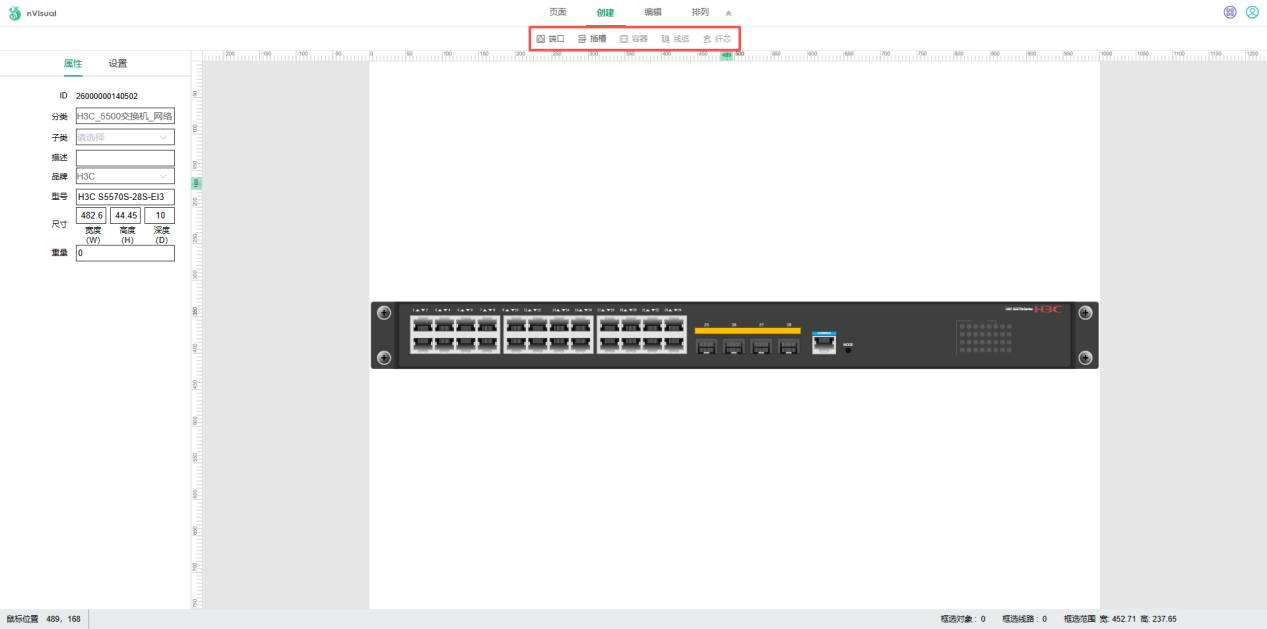
端口:定义设备的端口。
插槽:定义设备的插槽。
容器:定义机柜的U位。
线缆:定义设备内部的连接。
纤芯:定义光缆的纤芯或管沟的格栅。
- 编辑
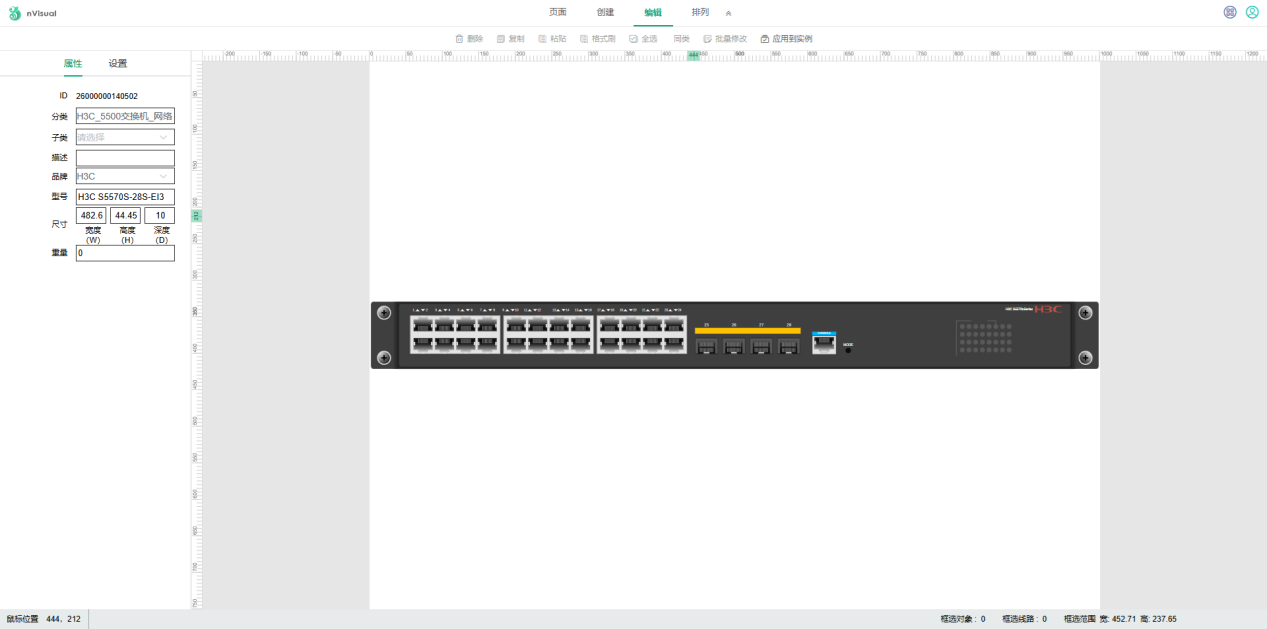
删除:删除端口、插槽、容器、线缆、纤芯对象。
复制:复制端口、插槽、容器、线缆、纤芯对象。
复制的快捷操作方式:
SHIFT-C+鼠标左键拖拽:批量复制一个对象。
ALT+鼠标左键拖拽一个或多个对象,复制一个或多个对象。
粘贴:粘贴端口、插槽、容器、线缆、纤芯对象。
格式刷:快速复制对象格式。
全选:选中当前建模视图所有对象。
同类:选中当前建模视图同类型对象。
批量修改:批量修改一批对象的指定属性值。

应用到实例:将当前修改应用到所有对象实例。
- 排列
对齐:设置多个对象的对齐方式。
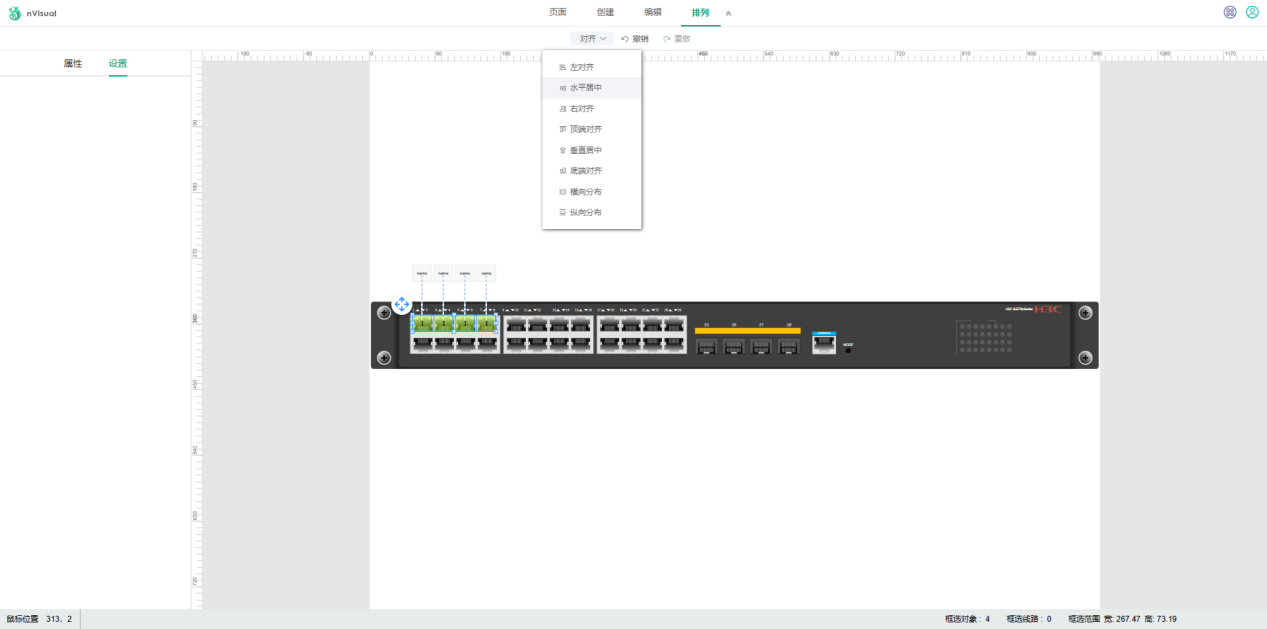
撤销Ctrl-Z:取消刚刚完成的修改。
重做Ctrl-R:重做刚刚取消的修改。
4.4 查看系统日志
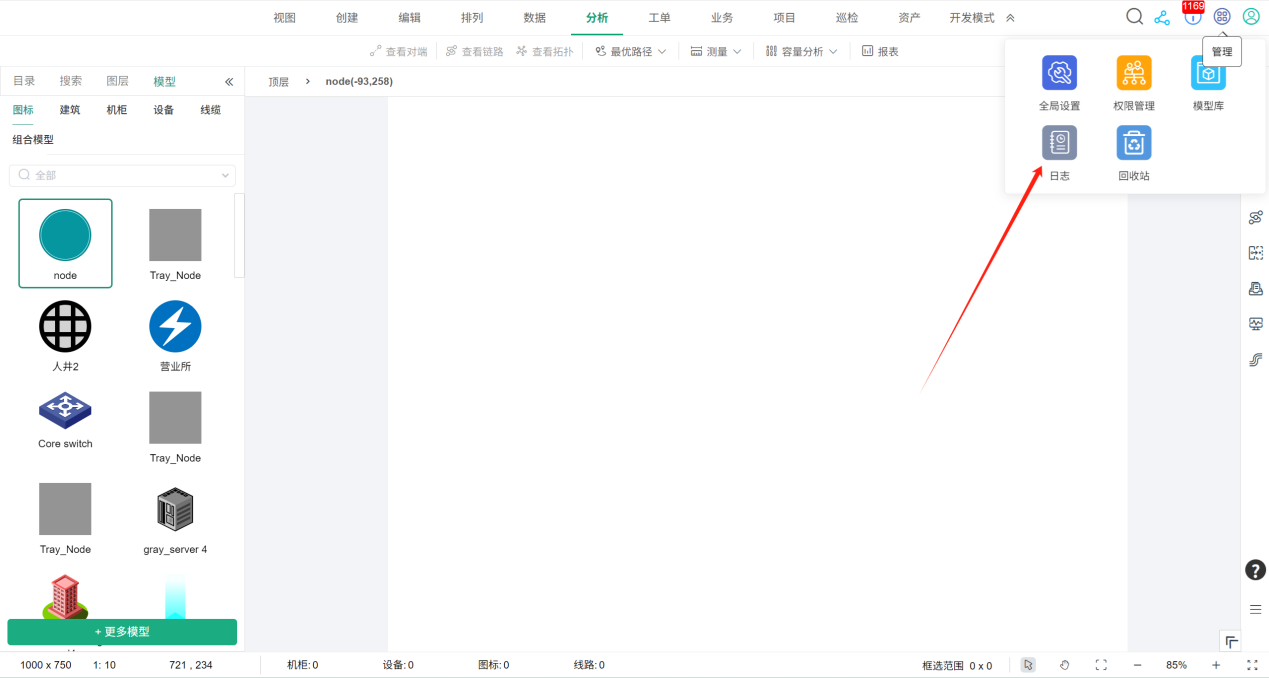
4.4.1 节点日志
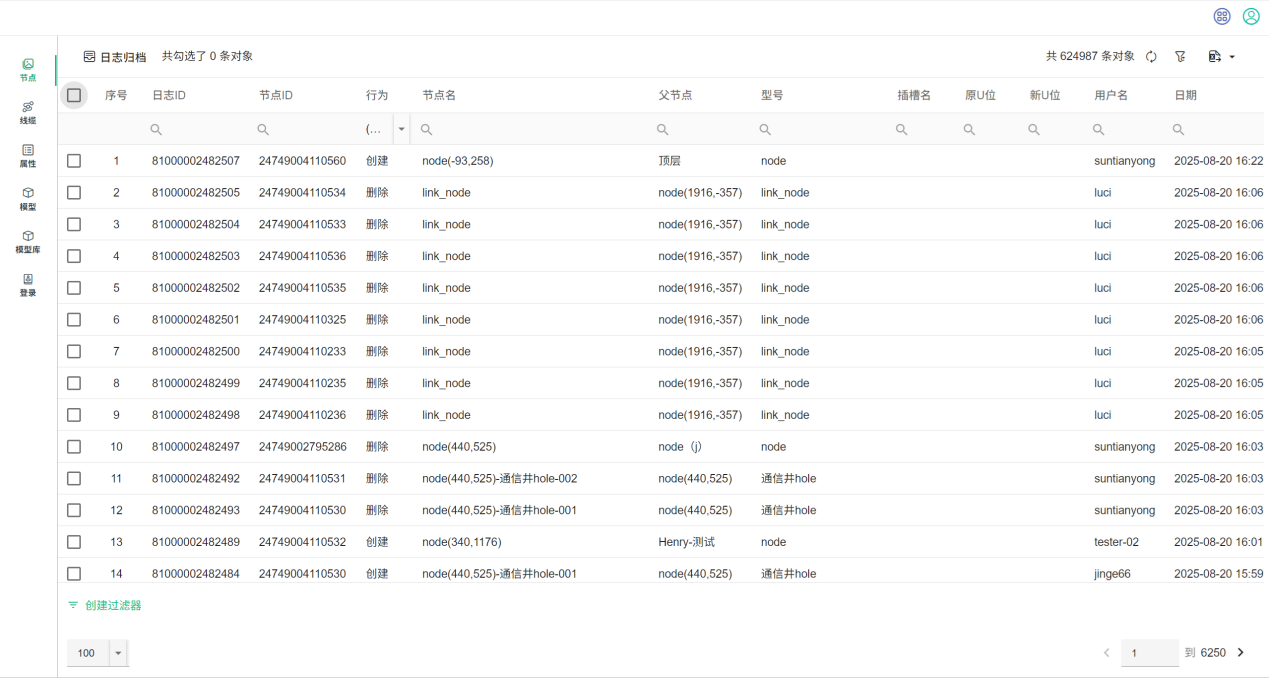
节点的创建、修改、删除操作日志
4.4.2 线缆日志
线缆的创建、修改、删除操作日志

4.4.3 属性日志
对象属性的创建、修改操作日志
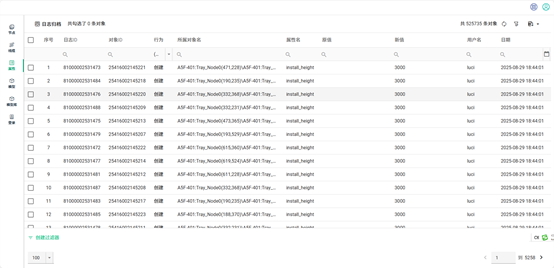
4.4.4 模型日志
模型的创建、修改、删除操作日志
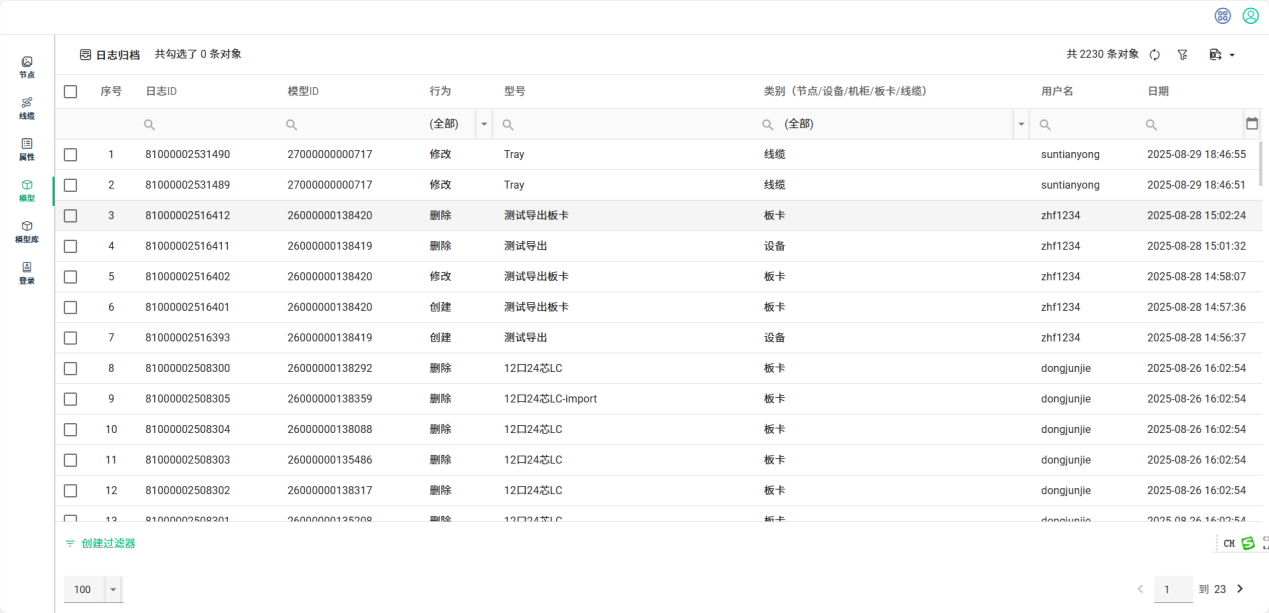
4.4.5 模型库日志
模型库里针对模型的端口、插槽、容器的创建、修改、删除操作日志
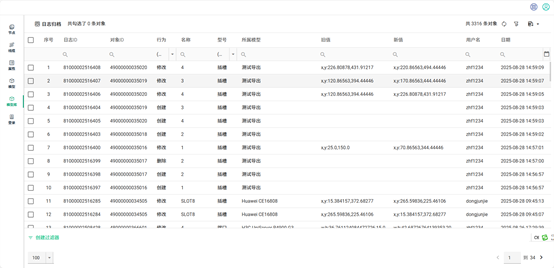
4.4.6 登录日志
用户的登录、退出、密码错误操作日志。
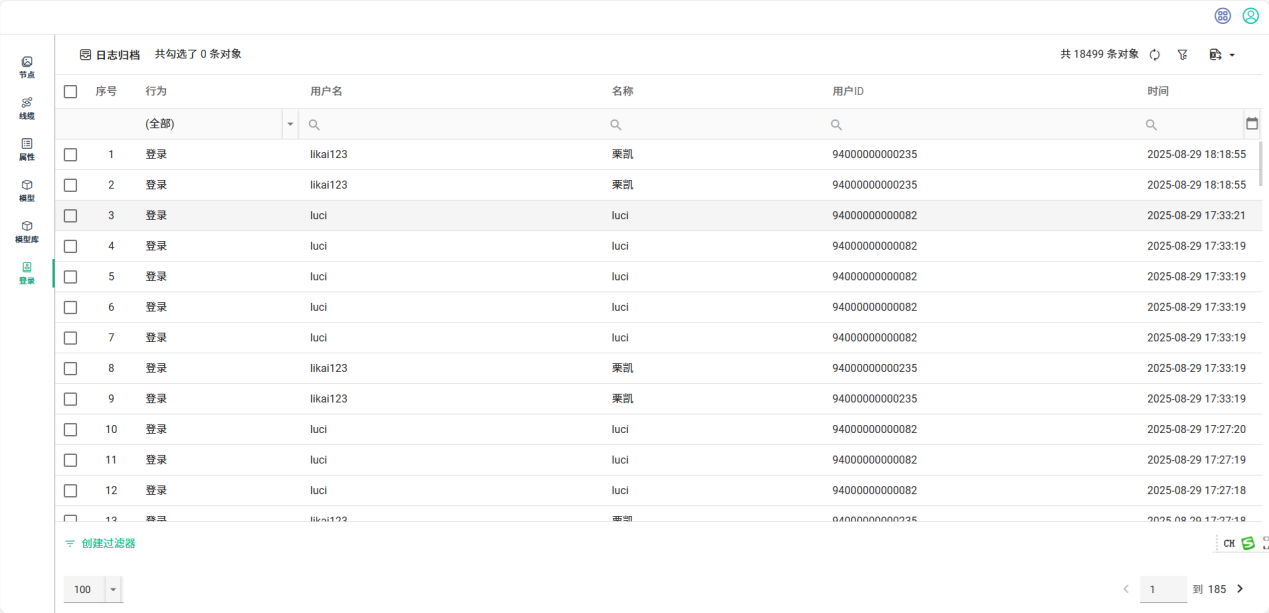
4.5 回收站恢复删除数据
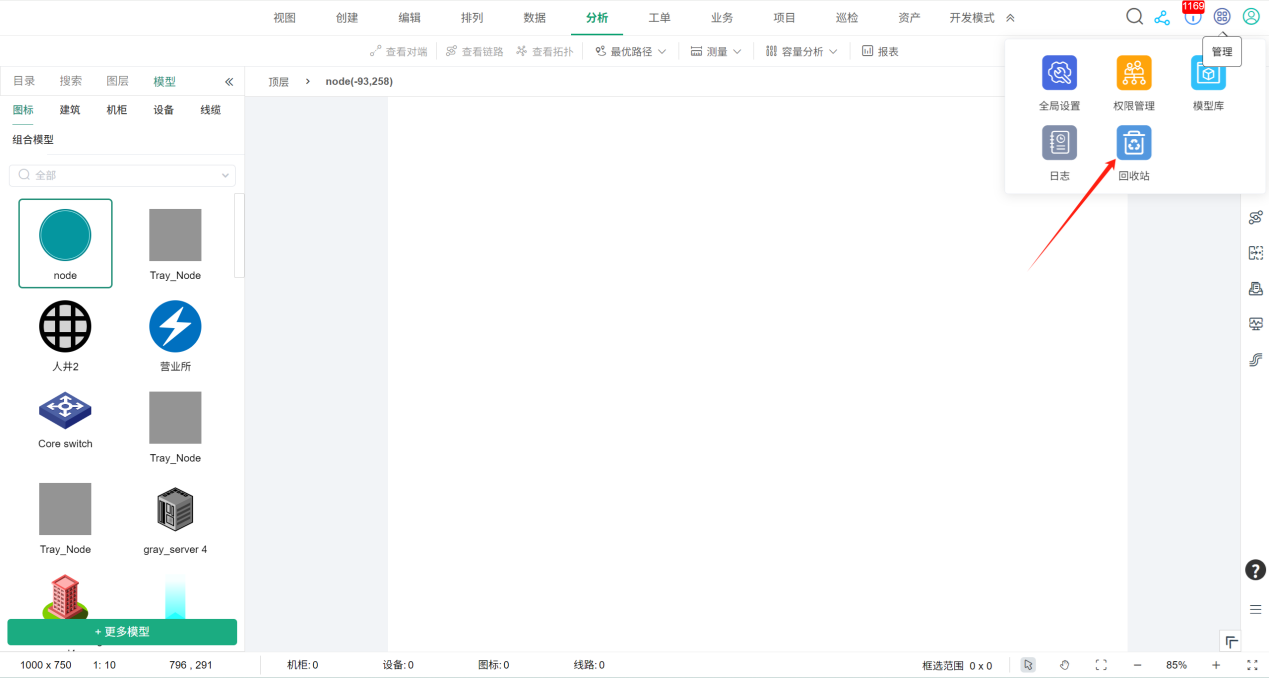
4.5.1 删除恢复
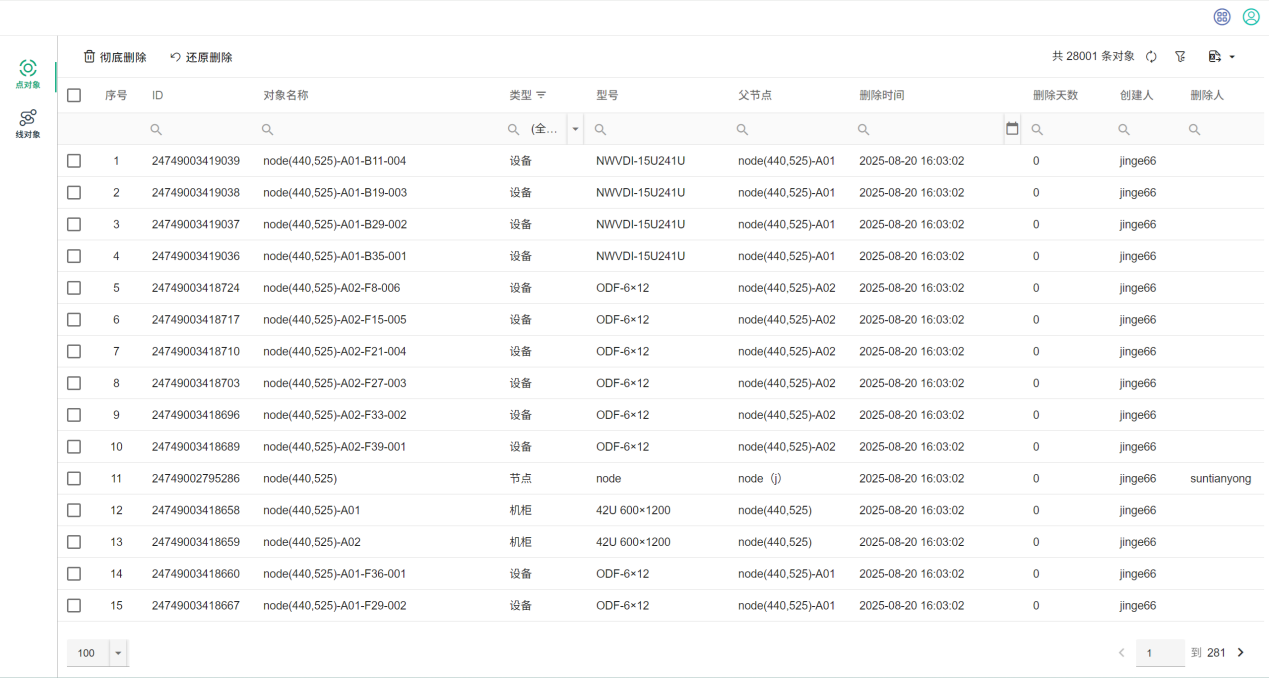
恢复已删除的节点对象或线缆对象。
- 恢复父对象:恢复一个父对象(如机柜)时,可选择是否一并恢复其下所有已被删除的子对象(如设备)。
- 恢复子对象:恢复一个子对象不会自动恢复其父对象。
- 恢复线缆:恢复线缆对象时,系统将检查其两端节点的状态。如果节点已被删除,系统会提示用户优先恢复相应节点,否则无法完成线缆恢复。
4.5.2 彻底删除
为保证数据安全,系统禁止对删除日期<90天的资源对象执行【彻底删除】操作。对于已删除≥90天的对象执行的彻底删除操作是不可逆的,数据将被永久清除且无法恢复。
4.6 管理软件授权
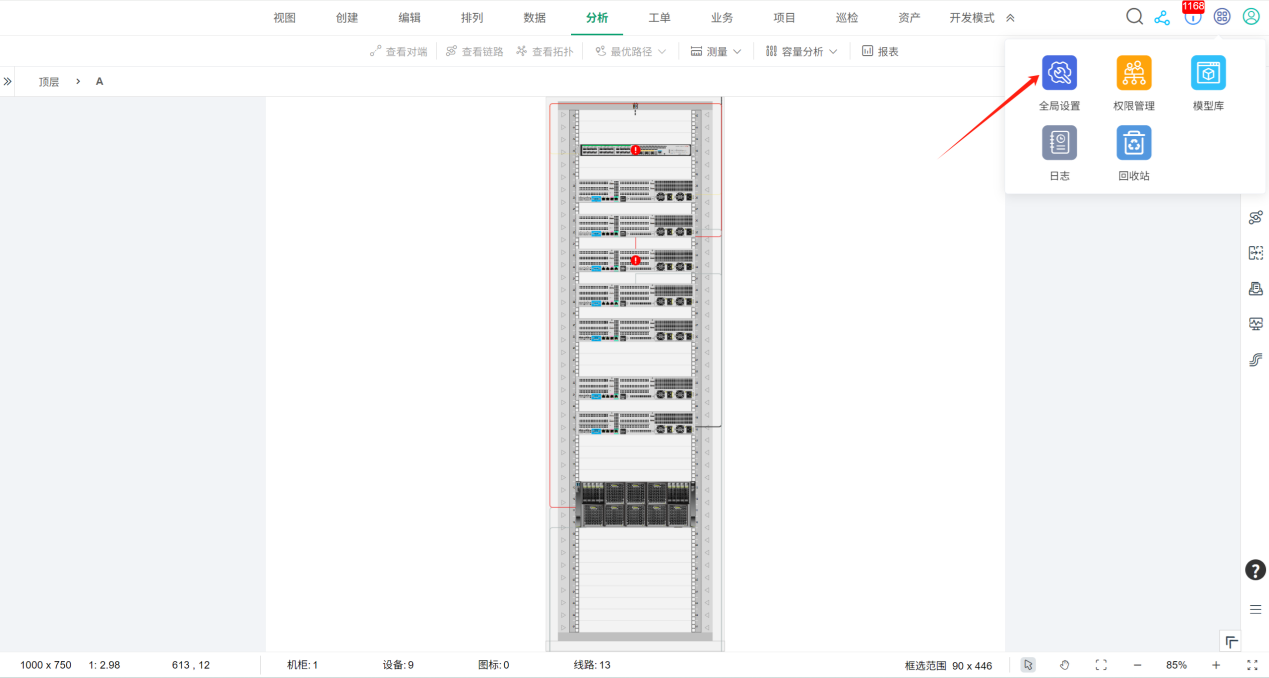
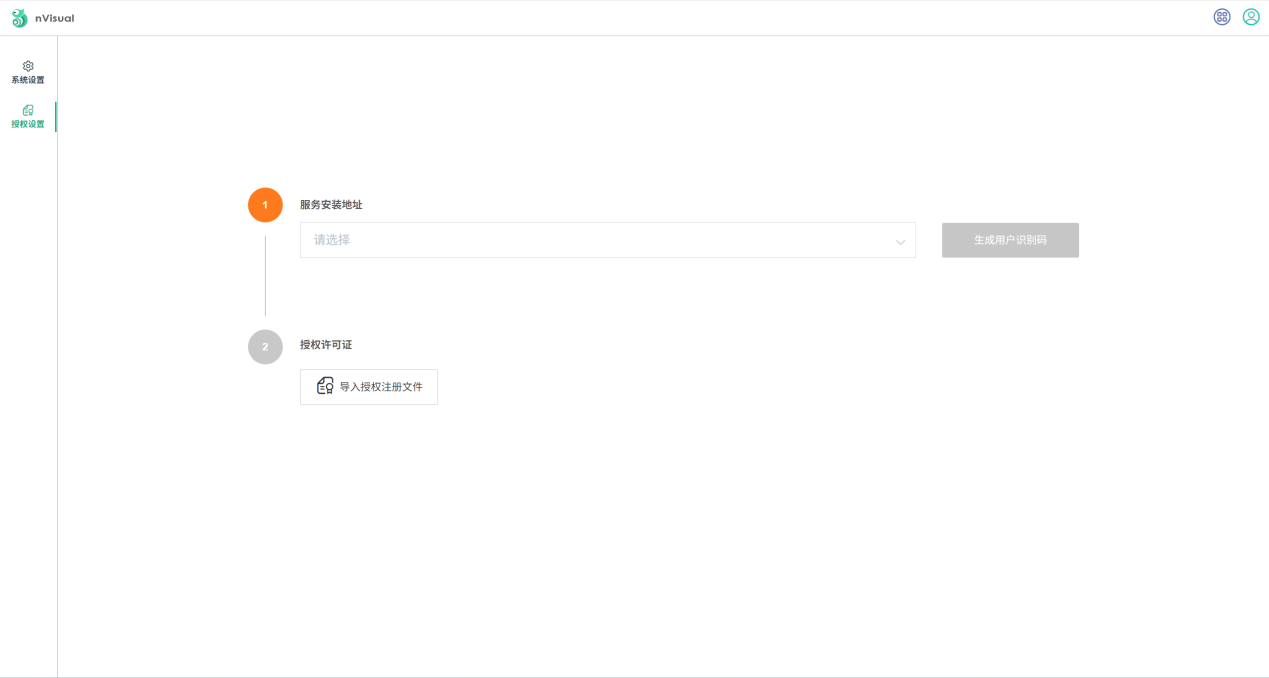
授权流程:选择服器地址->生成用户识别码->发送给客服->接收授权文件->导入授权文件->授权成功。
- 集成网关-电子配线架配置与集成
- 集成网关-新节点的开发说明
- 集成node-red 实现数据采集
- 二次开发入门介绍
- APP开发指南
- APP体验模式二次开发对接说明
- 登录页配置指南
- 前端集成SDK
- 获取设备上架信息
- 第三方嵌入nVisual并过滤部分组件与高亮对象
- 定制化APP打包流程
- 钉钉小程序打开项目及调试说明
- App语言切换及添加语种开发说明
- nVisual主题二次开发说明
- rfid标签打印开发指导
- nVisual中dev主题二次开发说明
- 外部获取nVisual所在层级方法
- nvisual实时监测
- nVisual单点登录-最精简方式
- 发送/取消告警消息到nVisual接口详解
- nVisual Prometheus Remote Write接口
- 设备插槽板卡白名单数量有限制吗
- 一个节点下的大量数据想跨层级复制到另一节点下怎么操作呢
- 是否支持本地部署?
- 如何修改LOGO
- 软件多少钱,怎么销售的?
- 软件快捷键有那些?
- 如何修改机柜U位数?
- 144芯光缆中的任意一根纤芯,都可以标记不同业务吗?
- 有没有案例?
- 支持信创吗?
- 是否支持多人管理?
- 是否支持离线变更?
- 原始数据如何导入?
- 支持模糊搜索吗?
- 支持动环管理吗?
- 登录的时候还是显示授权超时,怎么办?
- 管理的设备和线路的数量有什么要求?
- 对浏览器有特殊要求吗?
- 怎么下载APP?
- APP支持ios吗?
- 没有我想用的模型,怎么办?
- 每年续费需要多少钱?
- 你们这个授权是怎么做的?
- 有没有项目介绍相关资料方便发一下?
- nVisual是否有免费版本?
- 你们有和铁路单位合作过吗?
- 能在手机端录入信息吗?
- 试用帐号有效期是多久呢?
- 支持与第三方对接吗?
- 自己完成部署难度不大吧?
- 系统支持3D建模和显示吗?
- 怎么申请试用帐号呢?
- 有没有大屏显示?
- 系统可以做端口通断监测吗?
- 有没有路由追踪这个功能?
- 你们软件操作是在软件端还是网页端?
- 你们办公地点在哪?
- 目前熔接关系是excel的,支持导入吗?
- 这个部署是在本地还是云端?
- 可以使用自己的地图服务器吗?
- 你们系统使用什么坐标系的?
- 请问咱们在哪个运营商有过成功案例吗?
- 系统能否二次开发?
- 支持其他坐标系转换吗?
- 有没有英文版本?
- 登录页面背景照片可以更换吧?
- 怎么创建机房、楼层场景?
- 是否支持自动推荐路由?
- 是否支持标签自动编码?
- 你们使用什么接口?
- 支持远程部署吗?
- 国产服务器鲲鹏920,ARM架构,nVisual能部署么?
- 支持对接工单系统吗?
- 支持端口占用数量统计吗?
- 多人可否同时登陆1个账号?
- 数据支持导出吗?
- 支持渠道合作吗?
- 有没有培训?
- 三维节点如何设置比例尺?
- 没有可用的板卡怎么办?
- 左侧目录如何删除?
- 数据是物理删除还是逻辑删除
- 上手操作不难吧?
- 支持创建那些场景?
- 怎么分享给其他人?
- 是否有操作演示?
- 怎么设置比例尺?
- 管理系统是实时更新的吗?
- 怎么调整视野大小?
- 支持创建CAD场景吗?
- 怎么切换其他语言?
- 可以实时监测故障吗?
- 系统可以自动生成最优路径吗?
- nVisual试用版可以使用多长时间?
- 支持导入Excel表格吗?
- nVisual新的版本是否支持旧的版本?
- 产品和功能参照了那些标准?
- 手机端可以实时查询施工进度吗?
- 日志可以进行归类?
- 在场景中,3D视角和2D视角可以随时切换吗?
- 怎么查看和管理日志?
- 日志记录可以导出Excel吗?
- 怎么进入下一图层?
- 怎么返回上一层级?
- 怎么查看报表?
- 光缆出现故障,可以实时反馈到系统中吗?
- 怎么退出连续创建的模式
- 支持CAD 图纸导入吗?
- 插入机柜模型时,尺寸过大,是为什么?
- 怎么添加网格?
- 怎么编辑数据?
- 可以设置分级权限管理吗?
- 怎么查看机房内机柜的容量使用情况?
- 怎么修改建筑或设备名称?
- 怎么显示或隐藏所有建筑或设备名称?
- 系统可以自动生成工单吗?
- 生成工单后可以实时跟踪吗?
- 怎么插入图片?
- 管理者可以直接在移动端APP上看到施工进度吗?
- 工单生成后可以直接派发到现场运维人员手中吗?
- 支持自动测量线缆长度与统计设备数量吗?
- 怎么查看链路图和拓扑图?
- 无法移动
- 无法添加场景
- 可以直接导入visio的设备图进去么?
- 可以绘制拓扑图吗?
- PDU可以管理吗?
- nVisual贵不贵?
- NVL是什么格式?
- 可以进行交换机端口监测吗?
- 可以监测ODF吗?
- 二开可以提供源码吗?
- 节点/点位数量限制
- 3D场景下机柜之间的连线就直接两点连接直线,是吗?
- 3D场景下线缆可以自动敷设吗?3D场景下网络桥架如何建立?
- 收费吗?
- nVisual是云产品?
- 有国际版吗?
- 授权是如何授权了?
- nVisual是基于什么语言开发的?
- 有没有功能清单?
- 自动敷设可以一次把全部的线敷设了吗?还是只能一根一根的去自动敷设?
- 误操作了,有后退/撤销的功能吗?
- 能画机房平面图吗?
- 能多次撤销吗?
- 画的图能导出吗?
- 试用账号只能画机柜、设备图吗?
- 怎么清除场景?
- 支持嵌入吗?
- 你们做过最大多少数据的承载量?
- 我们能直接连你们的数据库取数据吗?
- 如何从系统中删除模型?
- 端口该如何填写接口类型、接口标准?
- nVisual可以在云上部署吗?
- windows版客户端如何安装?
- 系统可以另存为的文件格式有哪些?
- netTerrain是你们代理的还是自己开发的
- 如何自动生成网络拓扑?
- nVisual是软件还是平台
- 如何给端口自定义中添加接口类型
- nVisual可以和zabbix集成吗?
- 软件会自动检测客户的局域网的连接情况,并生成拓扑图吗? 还是客户把所有的设备,预先添加到软件里,再连接后,才能生成拓扑图?